Kaspersky Anti-Virus 6.0 pro pracovní stanice Windows MP4 UŽIVATELSKÁ PŘÍRUČKA
|
|
|
- David Kučera
- před 8 lety
- Počet zobrazení:
Transkript
1 Kaspersky Anti-Virus 6.0 pro pracovní stanice Windows MP4 UŽIVATELSKÁ PŘÍRUČKA V E R Z E A P L I K A C E : 6. 0 BALÍČE K M A I N T E N A N C E P A C K 4
2 Váţení uţivatelé aplikace Kaspersky Anti-Virus! Děkujeme, ţe jste si zvolili náš produkt. Doufáme, ţe tento manuál vám pomŧţe při práci a nabídne vám odpovědi, které moţná budete potřebovat. Veškeré rozmnoţování nebo šíření jakýchkoli materiálŧ, včetně jejich přeloţené verze, je moţné pouze s písemným souhlasem společnosti Kaspersky Lab. Tento dokument a grafické prvky v něm obsaţené lze pouţít pouze pro informativní, nekomerční nebo osobní účely. Tento dokument podléhá změnám bez předchozího oznámení. Nejnovější verzi tohoto dokumentu naleznete na webových stránkách společnosti Kaspersky Lab na adrese Společnost Kaspersky Lab v ţádném případě neodpovídá za obsah, kvalitu, platnost nebo přesnost materiálŧ pouţitých v tomto dokumentu, k nimţ mají práva třetí strany, ani za potenciální škody související s pouţitím takovýchto dokumentŧ. Tento dokument obsahuje obchodní značky a registrované obchodní značky, které jsou vlastnictvím příslušných vlastníkŧ. Datum revize: Kaspersky Lab ZAO. Veškerá práva vyhrazena
3 OBSAH ÚVOD Distribuční sada Licenční smlouva s koncovým uţivatelem (EULA) Sluţby poskytované registrovaným uţivatelŧm Hardwarové a softwarové systémové poţadavky APLIKACE KASPERSKY ANTI-VIRUS 6.0 PRO PRACOVNÍ STANICE WINDOWS MP Získání informací o aplikaci Zdroje informací pro samostatné vyhledávání Kontaktování oddělení prodeje Kontaktování sluţby technické podpory Diskuse o aplikacích společnosti Kaspersky Lab na webovém fóru Co je nového v aplikaci Kaspersky Anti-Virus 6.0 pro pracovní stanice Windows MP Na čem je zaloţena ochrana aplikace Kaspersky Anti-Virus Součásti ochrany Úlohy antivirové kontroly Aktualizace Podpŧrné funkce aplikace INSTALACE APLIKACE KASPERSKY ANTI-VIRUS Instalace pomocí prŧvodce instalací Krok 1. Ověření, ţe systém splňuje poţadavky pro instalaci Krok 2. Okno spuštění instalace Krok 3. Zobrazení licenční smlouvy Krok 4. Výběr instalační sloţky Krok 5. Pouţití aplikačních nastavení uloţených po předchozí instalaci Krok 6. Výběr typu instalace Krok 7. Výběr součástí aplikace pro instalaci Krok 8. Inaktivace brány firewall systému Windows Krok 9. Vyhledání jiných antivirových aplikací Krok 10. Konečná příprava na instalaci Krok 11. Dokončení instalace Instalace aplikace z příkazového řádku Instalace z Objektového editoru skupinových zásad Instalace aplikace Popis nastavení souboru setup.ini Aktualizace verze aplikace Odebrání aplikace ZAČÍNÁME Prŧvodce počáteční konfigurací Pouţití objektŧ uloţených z předchozí verze Aktivace aplikace Reţim ochrany Konfigurace nastavení aktualizace
4 U Ž I V A T E L S K Á P Ř Í R U Č K A Konfigurace plánu antivirové kontroly Omezení přístupu k aplikaci Konfigurace součásti Anti-Hacker Dokončení prŧvodce konfigurací Kontrola počítače na výskyt virŧ Aktualizace aplikace Správa licencí Správa zabezpečení Pozastavení ochrany Odstraňování problémŧ. Technická podpora uţivatelŧ Vytvoření trasovacího souboru Konfigurace nastavení aplikace Zprávy o činnosti aplikace. Datové soubory ROZHRANÍ APLIKACE Ikona oznamovací oblasti systémové lišty Místní nabídka Hlavní okno aplikace Upozornění Okno nastavení aplikace FILE ANTI-VIRUS Algoritmus činnosti součásti Změna úrovně zabezpečení Změna prováděných akcí při zjištění objektŧ Vytvoření rozsahu ochrany Pouţití heuristické analýzy Optimalizace kontroly Kontrola sloţených souborŧ Kontrola velkých sloţených souborŧ Změna reţimu kontroly Technika kontroly Pozastavení součásti: vytvoření plánu úloh Pozastavení součásti: vytvoření seznamu aplikací Obnovení výchozího nastavení ochrany Statistika součásti File Anti-Virus Zpoţděná dezinfekce objektŧ MAIL ANTI-VIRUS Algoritmus činnosti součásti Změna úrovně zabezpečení Změna prováděných akcí při zjištění objektŧ Vytvoření rozsahu ochrany Výběr metody kontroly Kontrola pošty v aplikaci Microsoft Office Outlook Kontrola pošty zásuvným modulem aplikace The Bat! Pouţití heuristické analýzy Kontrola sloţených souborŧ Filtrování příloh Obnovení výchozího nastavení ochrany pošty Statistika ochrany elektronické pošty
5 O B S A H WEB ANTI-VIRUS Algoritmus činnosti součásti Změna úrovně zabezpečení datového toku HTTP Změna akcí prováděných při zjištění objektŧ Vytvoření rozsahu ochrany Výběr metody kontroly Pouţití heuristické analýzy Optimalizace kontroly Obnovení výchozího nastavení webové ochrany Statistika součásti Web Anti-Virus PROAKTIVNÍ OBRANA Algoritmus činnosti součásti Analýza činnosti aplikací Pouţití seznamu nebezpečných aktivit Změna pravidla sledování nebezpečných aktivit Kontrola systémových účtŧ Události Proaktivní obrany Ochrana registru Správa seznamu sledovacích pravidel systémového registru Vytvoření skupiny objektŧ systémového registru ke sledování Statistika Proaktivní obrany SOUČÁST ANTI-SPY Součást Anti-Banner Vytvoření seznamu povolených adres reklamních lišt Vytvoření seznamu blokovaných adres reklamních lišt Rozšířená nastavení součásti Export / import seznamŧ reklamních lišt Modul Anti-Dialer Statistika součásti Anti-Spy OCHRANA PROTI SÍŤOVÝM ÚTOKŦM Rozvrţení činnosti součásti Změna úrovně ochrany součásti Anti-Hacker Pravidla pro aplikace a filtrování paketŧ Pravidla pro aplikace. Ruční vytvoření pravidla Pravidla pro aplikace. Vytváření pravidel pomocí šablon Pravidla pro filtrování paketŧ. Vytvoření pravidla Změna priority pravidel Export a import vytvořených pravidel Jemné doladění pravidel pro aplikace a filtrování paketŧ Pravidla pro zóny zabezpečení Přidání nových zón zabezpečení Změna stavu zóny zabezpečení Povolení/zákaz neviditelného reţimu Změna reţimu brány Firewall Systém detekce narušení Sledování sítě Typy síťových útokŧ Statistika součásti Anti-Hacker
6 U Ž I V A T E L S K Á P Ř Í R U Č K A ANTI-SPAM Algoritmus činnosti součásti Výuka součásti Anti-Spam Výuka pomocí Prŧvodce výukou Výuka pomocí odchozích ových zpráv Výuka pomocí poštovního klienta Výuka se zprávami Změna úrovně citlivosti Filtrování ových zpráv na serveru. Poštovní dispečer Vyloučení serveru Microsoft Exchange z kontroly Výběr metody kontroly Výběr technologie filtrování nevyţádané pošty Nastavení faktorŧ pro rozpoznávání nevyţádané a potenciálně nevyţádané pošty Pouţívání dalších vlastností filtrování nevyţádané pošty Vytvoření seznamu povolených odesilatelŧ Vytvoření seznamu povolených frází Import seznamu povolených odesilatelŧ Vytvoření seznamu blokovaných odesilatelŧ Vytvoření seznamu zakázaných frází Akce, které se budou provádět s nevyţádanou poštou Konfigurace zpracování nevyţádané pošty v aplikaci Microsoft Office Outlook Konfigurace zpracování nevyţádané pošty v aplikaci Microsoft Outlook Express (Windows Mail) Konfigurace zpracování nevyţádané pošty v aplikaci The Bat! Obnovení výchozího nastavení Anti-Spam Statistika součásti Anti-Spam ŘÍZENÍ PŘÍSTUPU Kontrola zařízení. Omezení pouţití vnějších zařízení Kontrola zařízení.inaktivovat automatické spouštění Statistika Řízení přístupu KONTROLA POČÍTAČE NA VÝSKYT VIRŦ Spuštění antivirové kontroly Vytvoření seznamu objektŧ ke kontrole Změna úrovně zabezpečení Změna akcí prováděných při detekci objektŧ Změna typu kontrolovaných objektŧ Optimalizace kontroly Kontrola sloţených souborŧ Technika kontroly Změna zpŧsobu kontroly Výkon počítače během provádění úlohy Reţim spuštění: zadání účtu Reţim spuštění: vytvoření plánu úloh Vlastnosti plánovaného spouštění úloh Statistika antivirové kontroly Přiřazení společného nastavení kontroly pro všechny úlohy Obnovení výchozího nastavení kontroly AKTUALIZACE APLIKACE Spuštění aktualizace
7 O B S A H Návrat k předchozí aktualizaci Výběr zdroje aktualizací Místní nastavení Pouţití proxy serveru Reţim spuštění: zadání účtu Reţim spuštění: vytvoření plánu úloh Změna reţimu spouštění aktualizace Výběr objektŧ k aktualizaci Aktualizace z místní sloţky Statistika aktualizace Moţné potíţe během aktualizace KONFIGURACE NASTAVENÍ APLIKACE Ochrana Aktivace / inaktivace ochrany počítače Spuštění aplikace při spouštění operačního systému Pouţití pokročilé dezinfekční techniky Výběr kategorií zjistitelných hrozeb Vytvoření dŧvěryhodné zóny Export / import nastavení aplikace Kaspersky Anti-Virus Obnovení výchozího nastavení File Anti-Virus Mail Anti-Virus Web Anti-Virus Proaktivní obrana Součást Anti-Spy Součást Anti-Hacker Anti-Spam Kontrola Aktualizace Moţnosti Sebeobrana aplikace Omezení přístupu k aplikaci Pouţití aplikace na laptopu Omezení velikosti souborŧ iswift Upozornění na události v aplikaci Kaspersky Anti-Virus Aktivní prvky rozhraní Zprávy a úloţiště Zásady zacházení se zprávami Konfigurace zpráv Karanténa pro potenciálně infikované objekty Akce s objekty umístěnými do karantény Záloţní kopie nebezpečných objektŧ Práce se záloţními kopiemi Konfigurace karantény a zálohy Síť Vytvoření seznamu sledovaných portŧ Kontrola šifrovaných připojení Kontrola šifrovaných připojení v aplikaci Mozilla Firefox
8 U Ž I V A T E L S K Á P Ř Í R U Č K A Kontrola šifrovaných připojení v aplikaci Opera ZÁCHRANNÝ DISK Vytvoření záchranného disku Krok 1. Zvolte zdroj obrazu záchranného disku Krok 2. Kopírování obrazu ISO Krok 3. Aktualizace obrazu ISO Krok 4. Vzdálené spuštění Krok 5. Ukončení prŧvodce Spouštění počítače pomocí záchranného disku Práce se záchranným diskem Kaspersky z příkazového řádku Antivirová kontrola Aktualizace aplikace Kaspersky Anti-Virus Návrat k předchozí aktualizaci Zobrazení nápovědy OVĚŘENÍ NASTAVENÍ KASPERSKY ANTI-VIRUS Testovací virus" EICAR a jeho modifikace Testování ochrany datového toku HTTP Testování ochrany datového toku SMTP Ověření nastavení součásti File Anti-Virus Ověření nastavení úlohy antivirové kontroly Ověření nastavení součásti Anti-Spam TYPY UPOZORNĚNÍ Zjištění škodlivého objektu Objekt nelze dezinfikovat Je vyţadována zvláštní dezinfekce Zjištění podezřelého objektu Zjištění nebezpečného objektu v datovém toku Zjištění nebezpečné aktivity v systému Zjištění útočného programu Zjištění skrytého procesu Zjištění pokusu o přístup k registru systému Zjištění pokusu o přesměrování volání systémových funkcí Zjištění síťové aktivity aplikace Zjištěná síťová aktivita upraveného spustitelného souboru Zjištění nové sítě Zjištění útoku phishing Zjištěn pokus o automatickou volbu Zjištění neplatného certifikátu PRÁCE S APLIKACÍ Z PŘÍKAZOVÉHO ŘÁDKU Zobrazení nápovědy Antivirová kontrola Aktualizace aplikace Návrat k předchozí aktualizaci Spuštění / zastavení součásti ochrany nebo úlohy Statistika o činnosti komponenty nebo úlohy Export nastavení ochrany Import nastavení ochrany
9 O B S A H Aktivace aplikace Obnovení souboru z karantény Ukončení aplikace Získání trasovacího souboru Návratové kódy příkazového řádku ZMĚNA, OPRAVA NEBO ODEBRÁNÍ APLIKACE Změna, oprava a odebrání aplikace pomocí Prŧvodce instalací Krok 1. Úvodní okno prŧvodce instalací Krok 2. Výběr operace Krok 3. Dokončení změny, opravy nebo odebrání aplikace Odebrání aplikace pomocí příkazového řádku SPRÁVA APLIKACE POMOCÍ SOUČÁSTI KASPERSKY ADMINISTRATION KIT Správa aplikace Spuštění a zastavení aplikace Konfigurace nastavení aplikace Konfigurace konkrétních nastavení Správa úloh Spouštění a zastavování úloh Vytvoření úloh Prŧvodce místní úlohou Konfigurace úlohy Správa zásad Vytváření zásad Prŧvodce vytvořením zásady Konfigurace zásady POUŢITÍ KÓDU TŘETÍ STRANY Knihovna Boost Knihovna LZMA SDK 4.40, Knihovna šablon Windows (WTL 7.5) Instalační sluţba Windows XML knihovna (WiX-2.0) Knihovna ZIP Knihovna ZLIB-1.0.4, ZLIB-1.1.3, ZLIB Knihovna UNZIP Knihovna LIBPNG-1.0.1, LIBPNG-1.2.8, LIBPNG Knihovna LIBJPEG-6B Knihovna LIBUNGIF Knihovna MD5 MESSAGE-DIGEST ALGORITHM-REV Knihovna MD5 MESSAGE-DIGEST ALGORITHM-V Knihovna INDEPENDENT IMPLEMENTATION OF MD5 (RFC 1321)-V Knihovna CONVERSION ROUTINES BETWEEN UTF32, UTF-16, AND UTF-8-V Knihovna COOL OWNER DRAWN MENUS-V. 2.4, 2.63 podle Brenta Corkuma Knihovna PLATFORM INDEPENDENT IMAGE CLASS Knihovna FLEX PARSER (FLEXLEXER)-V Knihovna ENSURECLEANUP, SWMRG, LAYOUT-V Knihovna STDSTRING- V T-REX (TINY REGULAR EXPRESSION LIBRARY)- V Knihovna NTSERVICE- V Knihovna SHA
10 U Ž I V A T E L S K Á P Ř Í R U Č K A Knihovna COCOA SAMPLE CODE- V Knihovna PUTTY SOURCES Jiné informace SLOVNÍČEK POJMŦ KASPERSKY LAB LICENČNÍ SMLOUVA REJSTŘÍK
11 ÚVOD V TÉTO SEKCI Distribuční sada Sluţby poskytované registrovaným uţivatelŧm Hardwarové a softwarové systémové poţadavky DISTRIBUČNÍ SADA Aplikaci Kaspersky Anti-Virus mŧţete zakoupit v krabicové verzi od prodejcŧ nebo ve virtuálních obchodech, jako je sekce estore webových stránkách Pokud zakoupíte krabicovou verzi tohoto produktu, balení bude obsahovat: Zapečetěnou obálku s instalačním CD, obsahujícím programové soubory a dokumentaci ve formátu PDF. Tištěnou uţivatelskou příručku (pokud je tato poloţka zahrnuta v objednávce) nebo manuál. Soubor klíče pro aplikaci připojený k obálce obsahující instalační CD. Registrační kartu (spolu se sériovým číslem výrobku). Licenční smlouvu s koncovým uţivatelem (EULA). Před otevřením obálky s instalačním CD si pečlivě přečtěte licenční smlouvu s koncovým uţivatelem (EULA). Pokud zakoupíte aplikaci Kaspersky Anti-Virus v internetovém obchodě estore, stáhnete si tento produkt z webu společnosti Kaspersky Lab; uţivatelská příručka je součástí instalačního balíčku. Po obdrţení vaší platby vám em zašleme soubor klíče. LICENČNÍ SMLOUVA S KONCOVÝM UŽIVATELEM (EULA) Licenční smlouva s koncovým uţivatelem (EULA) je právní smlouvou mezi vámi a společností Kaspersky Lab, která uvádí podmínky, za kterých smíte zakoupený software pouţívat. Pečlivě si smlouvu EULA přečtěte! Jestliţe s podmínkami smlouvy EULA nesouhlasíte, mŧţete vrátit produkt v krabicovém balení prodejci, u kterého jste jej zakoupili, a částka, kterou jste za aplikaci zaplatili, vám bude vrácena za předpokladu, ţe nebyla otevřena obálka s instalačním diskem. Otevřením zalepené obálky s instalačním CD souhlasíte s podmínkami smlouvy EULA. SLUŽBY POSKYTOVANÉ REGISTROVANÝM UŽIVATELŮM Společnost Kaspersky Lab nabízí všem zákonně registrovaným uţivatelŧm rozsáhlý balíček sluţeb, díky kterému mohou ještě zvýšit výkonnost aplikace. 11
12 U Ž I V A T E L S K Á P Ř Í R U Č K A Po zakoupení licence se stáváte registrovaným uţivatelem a po dobu platnosti této licence vám budou poskytovány následující sluţby: velmi časté aktualizace antivirové databáze a aktualizace softwarového balíčku; podporu ve věcech instalace, konfigurace a pouţití zakoupeného softwarového výrobku. Sluţby budou poskytovány telefonicky nebo em; oznamování existence nových výrobkŧ společnosti Kaspersky Lab a výskytu nových virŧ ve světe. Tato sluţba je k dispozici uţivatelŧm, kteří se přihlásí k odběru novinek společnosti Kaspersky Lab formou elektronické pošty na webových stránkách Sluţby technické podpory ( Společnost Kaspersky Lab neposkytuje technickou podporu při potíţích týkajících se činnosti operačních systémŧ, pouţívání softwaru třetích stran nebo dalších technologií. HARDWAROVÉ A SOFTWAROVÉ SYSTÉMOVÉ POŽADAVKY K zajištění normální funkce aplikace Kaspersky Anti-Virus 6.0 musí počítač splňovat tyto minimální poţadavky: Všeobecné požadavky: 300 MB volného místa na pevném disku. Microsoft Internet Explorer 6.0 nebo vyšší (k aktualizaci databází aplikace a programových modulŧ prostřednictvím Internetu). Instalační sluţba Microsoft Windows 2.0 nebo vyšší. Microsoft Windows 2000 Professional (aktualizace Service Pack 4, zahrnutí 1), Microsoft Windows XP Professional (aktualizace Service Pack 2 nebo vyšší), Microsoft Windows XP Professional x64 (aktualizace Service Pack 2 nebo vyšší): Procesor Intel Pentium 300 MHz, 32bitový (x86) / 64bitový (x64) nebo vyšší (nebo kompatibilní ekvivalent). 256 MB volné paměti RAM. Microsoft Windows Vista Business / Enterprise / Ultimate (aktualizace Service Pack 1 nebo vyšší), Microsoft Windows Vista Business / Enterprise / Ultimate x64 (aktualizace Service Pack 1 nebo vyšší), Microsoft Windows 7 Professional / Enterprise / Ultimate, Microsoft Windows 7 Professional / Enterprise / Ultimate x64: Procesor Intel Pentium, 800 MHz, 32bitový (x86) / 64bitový (x64) nebo vyšší (nebo kompatibilní ekvivalent). 512 MB volné paměti RAM. 12
13 APLIKACE KASPERSKY ANTI-VIRUS 6.0 PRO PRACOVNÍ STANICE WINDOWS MP4 Aplikace Kaspersky Anti-Virus 6.0 pro pracovní stanice Windows MP4 je produkt na zabezpečení dat nové generace. To, čím se aplikace Kaspersky Anti-Virus 6.0 pro pracovní stanice Windows skutečně odlišuje od jiného softwaru a dokonce od ostatních produktŧ společnosti Kaspersky Lab, je mnohostranný přístup k zabezpečení dat v počítači uţivatele. V TÉTO SEKCI Získání informací o aplikaci Co je nového v aplikaci Kaspersky Anti-Virus 6.0 pro pracovní stanice Windows MP Na čem je zaloţena ochrana aplikace Kaspersky Anti-Virus ZÍSKÁNÍ INFORMACÍ O APLIKACI Máte-li jakékoliv otázky týkající se pořízení, instalace nebo pouţívání Kaspersky Anti-Virus, odpovědi jsou běţně dostupné. Společnost Kaspersky Lab poskytuje rŧzné informační zdroje týkající se této aplikace. Mŧţete si vybrat pro vás ten nejvhodnější s ohledem na dŧleţitost a urgentnost vaší otázky. V TÉTO SEKCI Zdroje informací pro samostatné vyhledávání Kontaktování oddělení prodeje Kontaktování sluţby technické podpory Diskuse o aplikacích společnosti Kaspersky Lab na webovém fóru ZDROJE INFORMACÍ PRO SAMOSTATNÉ VYHLEDÁVÁNÍ Mŧţete pouţívat následující zdroje informací týkajících se aplikace: stránka aplikace na webu společnosti Kaspersky Lab; stránka aplikace na webu Sluţby technické podpory (ve vědomostní databázi); systém nápovědy; dokumentace. Stránka aplikace na webu společnosti Kaspersky Lab 13
14 U Ž I V A T E L S K Á P Ř Í R U Č K A Tato stránka poskytuje obecné informace o aplikaci, jejích funkcích a moţnostech. Stránka aplikace na webu Sluţby technické podpory (ve vědomostní databázi) Na této stránce naleznete články od odborníkŧ Sluţby technické podpory. Články obsahují uţitečné informace, doporučení a často kladené otázky ke koupi, instalaci a pouţití aplikace. Jsou tříděny podle předmětu, jako například správa souborŧ s klíči, nastavení aktualizací databáze nebo odstraňování provozních problémŧ. Články mohou obsahovat odpovědi na otázky, které se netýkají jen této aplikace, ale i ostatních produktŧ společnosti Kaspersky Lab; mohou také obsahovat novinky ze Sluţby technické podpory. Systém nápovědy Instalační balíček aplikace obsahuje soubor úplné a místní nápovědy, který obsahuje informace o zpŧsobu správy ochrany počítače (zobrazení stavu ochrany, kontrola rŧzných oblastí počítače na přítomnost virŧ, provádění jiných úloh) a informace o všech oknech aplikace, jako je seznam jejich správných nastavení a jejich popisŧ a seznam prováděných úloh. Chcete-li otevřít soubor nápovědy, klepněte v příslušném okně na tlačítko Nápověda, nebo stiskněte tlačítko <F1>. Dokumentace Instalační balíček aplikace Kaspersky Anti-Virus obsahuje dokument Uţivatelská příručka (ve formátu PDF). V dokumentu jsou obsaţeny popisy funkcí aplikace a jejich volby i hlavní algoritmy činnosti. KONTAKTOVÁNÍ ODDĚLENÍ PRODEJE Máte-li dotaz týkající se výběru nebo koupě aplikace nebo prodlouţení platnosti licence, mŧţete se telefonicky obrátit Obchodní oddělení v hlavním sídle naší společnosti v Moskvě na čísle: +7 (495) , +7 (495) , +7 (495) Komunikačním jazykem je ruština a angličtina. Své otázky mŧţete také zaslat na obchodní oddělení elektronickou poštou: sales@kaspersky.com. KONTAKTOVÁNÍ SLUŽBY TECHNICKÉ PODPORY Pokud jste jiţ zakoupili aplikaci Kaspersky Anti-Virus, mŧţete o ní získat informace na Sluţbě technické podpory, telefonicky nebo prostřednictvím internetu. Odborníci Sluţby technické podpory zodpoví všechny vaše dotazy týkající se instalace a pouţívání aplikace. Pomohou vám také vypořádat se s následky činnosti škodlivého softwaru, pokud byl váš počítač jiţ infikován. Dříve, neţ se obrátíte na Sluţbu technické podpory, přečtěte si Smluvní podmínky technické podpory ( ový poţadavek na Sluţbu technické podpory Svŧj dotaz mŧţete specialistŧm sluţby technické podpory předat také vyplněním webového formuláře Střediska odborné pomoci ( Svŧj dotaz mŧţete poloţit v ruštině, angličtině, němčině, francouzštině nebo španělštině. Chcete-li odeslat ový poţadavek, musíte uvést ID zákazníka, získané při registraci na webu Sluţby technické podpory, spolu s heslem. 14
15 M P 4 A P L I K A C E K A S P E R S K Y A N T I - V I R U S 6. 0 P R O P R A C O V N Í S T A N I C E W I N D O W S Pokud ještě nejste registrovaným uţivatelem aplikací společnosti Kaspersky Lab, mŧţete vyplnit registrační formulář na adrese Při registraci musíte zadat aktivační kód nebo název souboru licenčního klíče. Sluţba technické podpory dotaz zodpoví na vašem účtu Kaspersky ( a prostřednictvím u, který uvedete v dotazu. V dotazníku popište vzniklý problém co nejpodrobněji. Do povinně vyplňovaných polí zadejte tyto údaje: Typ dotazu. Zvolte předmět, který nejlépe odpovídá příslušnému problému, například: Problém s instalací/odinstalací produktu, nebo Problém s vyhledáváním/odstraňováním virŧ. Pokud jste nenalezli odpovídající tematickou skupinu, zvolte Všeobecné dotazy". Název aplikace a číslo verze. Text dotazu. Popište nastalý problém co nejpodrobněji. ID zákazníka a heslo. Zadejte klientské číslo a heslo, které jste obdrţeli při registraci na webu sluţby technické podpory. ová adresa. Specialisté technické podpory vám na tuto adresu odpoví na váš dotaz. Technická podpora po telefonu Pokud máte naléhavý problém, mŧţete zavolat na místní sluţbu technické podpory. Neţ zavoláte rusky hovořící ( nebo mezinárodní ( odborníky technické podpory, zjistěte si informace ( o svém počítači a instalovaných antivirových aplikacích. Urychlí se tím poskytnutí pomoci. DISKUSE O APLIKACÍCH SPOLEČNOSTI KASPERSKY LAB NA WEBOVÉM FÓRU Pokud vaše otázka nevyţaduje naléhavě urychlenou odpověď, mŧţete s odborníky společnosti Kaspersky Lab a s ostatními uţivateli diskutovat na našem fóru na Na fóru si mŧţete prohlédnout probíraná témata, psát komentáře, vytvářet nová témata a pouţít vyhledávač. CO JE NOVÉHO V APLIKACI KASPERSKY ANTI-VIRUS 6.0 PRO PRACOVNÍ STANICE WINDOWS MP4 Kaspersky Anti-Virus 6.0 je komplexní nástroj zabezpečení dat. Aplikace poskytuje nejen antivirovou ochranu, ale také ochranu před nevyţádanou poštou a síťovými útoky. Součástí aplikace uţivatelŧm rovněţ umoţňují chránit své počítače před neznámými hrozbami a podvodnými útoky phishing a omezují přístup uţivatelŧ k internetu. Mnohostranná ochrana pokrývá všechny kanály přenosu a výměny dat. Pruţné nastavení libovolné součásti umoţňuje uţivatelŧm zcela si přizpŧsobit Kaspersky Anti-Virus svým konkrétním potřebám. Podívejme se blíţe na inovované funkce aplikace Kaspersky Anti-Virus 6.0. Nové funkce ochrany: Nové antivirové jádro Kaspersky Anti-Virus detekuje škodlivé programy efektivněji. Nové antivirové jádro je také výrazně rychlejší při antivirových kontrolách systému. Je to výsledkem zlepšeného zpracovávání objektŧ a optimalizovaného vyuţití zdrojŧ počítače (hlavně dvou a čtyřjádrových procesorŧ). 15
16 U Ž I V A T E L S K Á P Ř Í R U Č K A Byla implementována nová heuristická analýza poskytující přesnější detekci a blokování dříve neznámých škodlivých programŧ. Pokud není signatura programu nalezena v antivirové databázi, heuristická analýza simuluje spuštění programu v izolovaném virtuálním prostředí. Tato metoda je bezpečná a umoţňuje analyzovat všechny účinky programu před jeho spuštěním ve skutečném prostředí. Nová součást Řízení přístupu sleduje přístup uţivatele k externím vstupním/výstupním zařízením, umoţňuje správcŧm omezit přístup k externím jednotkám USB, k multimediálním jednotkám a k ostatním zařízením na ukládání dat. Podstatného zlepšení se podařilo dosáhnout u součásti Brána firewall (byla zlepšena celková efektivita součásti a přidána podpora IPv6) a u Proaktivní obrany (byl rozšířen seznam událostí, které tato součást zpracovává). Byl vylepšen postup aktualizace aplikace. Počítač jiţ není téměř nutné restartovat. Byla doplněna schopnost kontroly datových tokŧ ICQ a MSN, která zajišťuje bezpečné pouţívání klientŧ IM. Nové prvky rozhraní: Rozhraní zjednodušuje a usnadňuje přístup k funkcím programu. Rozhraní bylo přepracováno s ohledem na potřeby správcŧ středně velkých sítí a také správcŧ velkých podnikových sítí. Nové funkce součásti Kaspersky Administration Kit: Součást Kaspersky Administration Kit usnadňuje a zjednodušuje správu podnikového systému antivirové ochrany. Správci mohou pouţít aplikaci na centrální správu ochrany podnikové sítě o jakékoliv velikosti, která má desetitisíce uzlŧ, včetně vzdálených a mobilních uţivatelŧ. Byla přidána funkce, která umoţňuje vzdálenou instalaci aplikace s nejnovější verzí databází aplikace. Byla zlepšena správa aplikace instalované na vzdáleném počítači (byla přepracována struktura zásad). Součásti Anti-Spam a Anti-Spy lze nyní dálkově ovládat. Byla přidána funkce, která umoţňuje pouţití stávajícího konfiguračního souboru aplikace při vytváření zásady. Další dŧleţitá funkce se realizuje při volbě vytvoření konkrétních konfigurací mobilních uţivatelŧ v případě konfigurování skupinových aktualizačních úloh. Byla implementována ještě další funkce, která umoţňuje dočasně zakázat činnosti zásady a skupinových úloh na klientských počítačích, kde je aplikace instalována (po zadání správného hesla). NA ČEM JE ZALOŽENA OCHRANA APLIKACE KASPERSKY ANTI-VIRUS Ochrana prostřednictvím aplikace Kaspersky Anti-Virus je navrţena s ohledem na zdroje ohroţení. Jinými slovy, kaţdou hrozbou se zabývá samostatná součást aplikace, která ji sleduje a provádí potřebné akce, aby zabránila škodlivým dopadŧm této hrozby na uţivatelská data. Díky této struktuře je sada zabezpečení flexibilní a součásti lze snadno konfigurovat, aby vyhovovaly potřebám konkrétního uţivatele nebo celého podniku. Aplikace Kaspersky Anti-Virus obsahuje: Součásti ochrany (na stránce 17, které poskytují obranu pokrývající všechny kanály pro přenos a výměnu dat ve vašem počítači v reţimu reálného času. Úlohy antivirové kontroly (na straně 18), pomocí nichţ se počítač, jednotlivé soubory, disky nebo oblasti kontrolují na výskyt virŧ. 16
17 M P 4 A P L I K A C E K A S P E R S K Y A N T I - V I R U S 6. 0 P R O P R A C O V N Í S T A N I C E W I N D O W S Aktualizace (na straně 18), které zajišťují aktuální stav interních aplikačních modulŧ a databází pouţívaných k vyhledávání škodlivých programŧ, k detekci síťových útokŧ a nevyţádané pošty. Podpŧrné funkce (viz sekci Podpŧrné funkce aplikace" na straně 18) poskytují informační podporu při práci s aplikací a při rozšiřování jejích schopností. SOUČÁSTI OCHRANY Následující součásti ochrany zajišťují ochranu počítače v reálném čase: File Anti-Virus (viz strana 43) File Anti-Virus sleduje systém souborŧ počítače. Provádí kontrolu všech souborŧ v počítači a všech připojených diskových jednotkách, které lze otvírat, spouštět nebo ukládat. Kaspersky Internet Security zachytí kaţdý pokus o přístup k souboru a zkontroluje takový soubor na známé viry. Soubor bude moţné pouze zpracovat, pokud nebude napaden, nebo bude úspěšně vyléčen. Pokud soubor z nějakého dŧvodu nemŧţe být dezinfikován, bude smazán a kopie souboru bude uloţena v záloze nebo bude přesunut do karantény. Mail Anti-Virus (viz strana 54) Mail Anti-Virus která vyhledává viry ve všech příchozích a odchozích ech v počítači. Analyzuje y a zjišťuje v nich přítomnost škodlivých programŧ. bude adresátovi k dispozici, jen pokud neobsahuje nebezpečné objekty. Tyto součást rovněţ analyzuje ové zprávy, jestli se nejedná o podvodné phishingové zprávy. Web Anti-Virus (viz strana 63) Web Anti-Virus zachycuje a blokuje skripty na webu, pokud představují ohroţení. Součást pečlivě kontroluje veškerý datový tok prostřednictvím protokolu HTTP. Tato součást také analyzuje webové stránky a detekuje phishing. Proaktivní obrana (viz strana 70) Proaktivní obrana umoţňuje detekovat nový škodlivý program, neţ provede svoji škodlivou činnost. Tato součást je zaloţena na sledování a analýze chování všech aplikací, které jsou nainstalovány v počítači. Kaspersky Anti-Virus provede rozhodnutí, zda je aplikace potenciálně nebezpečná, podle akcí prováděných aplikací. Počítač je tak chráněn nejen před známými viry, ale také před novými a před těmi, které dosud nebyly odhaleny. Součást Anti-Spy (viz strana 80) Anti-Spy sleduje neoprávněnou reklamu (reklamní panely, vyskakovací okna), zastavuje pokusy programŧ o provedení volby a navázání spojení na placené weby a blokuje je. Součást Anti-Hacker (viz strana 84) Anti-Hacker chrání počítač při práci na internetu a ostatních sítích. Sleduje příchozí a odchozí připojení a kontroluje porty a datové pakety. Anti-Spam (viz strana 100) Anti-Spam se integruje do poštovního klienta nainstalovaného ve vašem počítači a vyhledává ve veškeré příchozí poště nevyţádaný obsah. Všechny zprávy, které obsahují nevyţádanou poštu, jsou označeny speciálním záhlavím. Součást Anti-Spam lze také konfigurovat pro zpracování nevyţádané pošty (automatické odstraňování, přemisťování do zvláštní sloţky atd.). Tyto součást rovněţ analyzuje ové zprávy, jestli se nejedná o podvodné phishingové zprávy. Ovládání zařízení (viz strana 118) Součást je určena pro sledování uţivatelského přístupu k externím zařízením instalovaným na počítači. Omezuje přístup zařízení k externím zařízením (USB, Firewire, Bluetooth atd.). 17
18 U Ž I V A T E L S K Á P Ř Í R U Č K A ÚLOHY ANTIVIROVÉ KONTROLY Je mimořádně dŧleţité provádět pravidelnou antivirovou kontrolu počítače. To je nezbytné kvŧli vyloučení moţnosti šíření škodlivých programŧ, které součásti ochrany neodhalily, poněvadţ například byla z nějakého dŧvodu nastavena nízká úroveň zabezpečení. Aplikace Kaspersky Anti-Virus obsahuje následující úlohy antivirové kontroly: Kontrola Kontroluje objekty vybrané uţivatelem. Mŧţete kontrolovat veškeré objekty v systému souborŧ na počítači. Úplná kontrola Dŧkladná kontrola celého systému. Následující objekty se kontrolují podle výchozího nastavení: systémová paměť, programy aktivované při spuštění počítače, systémová záloha, ové databáze, pevné disky, vyměnitelná paměťová média a síťové disky. Rychlá kontrola Antivirová kontrola spouštěcích objektŧ operačního systému. AKTUALIZACE Chcete-li blokovat síťové útoky, odstraňovat viry nebo jiné škodlivé programy, musí být aplikace Kaspersky Anti-Virus pravidelně aktualizována. Součást Aktualizace je určena k tomu, aby přesně toto prováděla. Provádí aktualizaci databází a modulŧ, které aplikace pouţívá. Sluţba distribuce aktualizací umoţňuje uloţit aktualizace databází a aplikačních modulŧ, získané ze serverŧ společnosti Kaspersky Lab, do místní sloţky a potom k ní umoţnit přístup ostatním počítačŧm v síti, aby se sníţil tok dat v síti. PODPŮRNÉ FUNKCE APLIKACE Součástí aplikace Kaspersky Anti-Virus je řada podpŧrných funkcí. Slouţí k tomu, aby udrţovaly aplikaci aktuální, rozšířily její schopnosti a pomáhaly vám při jejím pouţívání. Datové soubory a zprávy Při pouţívání aplikace vytvářejí všechny součásti ochrany, úlohy antivirové kontroly a aktualizace aplikace zprávy. Ta obsahuje informace o vykonaných aktivitách a výsledcích; s nimi budete schopni zjistit podrobnosti o tom, jak která součást aplikace Kaspersky Anti-Virus pracuje. V případě, ţe dojde k potíţím, mŧţete tyto zprávy zaslat společnosti Kaspersky Lab, jejíţ odborníci situaci podrobně prostudují a co nejrychleji vám pomohou. Kaspersky Anti-Virus přesouvá soubory podezřelé z nebezpečnosti do zvláštního úloţného místa nazývaného karanténa. Soubory jsou zde ukládány v šifrované podobě, aby nemohlo dojít k infikování počítače. Tyto objekty lze zkontrolovat na výskyt virŧ, obnovit je do předchozího umístění nebo odstranit. Do karantény také mŧţete přidávat soubory sami. Všechny soubory, u kterých se po dokončení antivirové kontroly neprokáţe infekce, jsou automaticky obnoveny do pŧvodního umístění. Úložiště uchovává kopie souborŧ, které aplikace Kaspersky Anti-Virus dezinfikovala a odstranila. Tyto kopie jsou vytvořeny tak, ţe mŧţete soubory obnovit nebo rekonstruovat prŧběh jejich infekce v případě potřeby. Záloţní kopie souborŧ jsou rovněţ ukládány v šifrované podobě, aby nemohlo docházet k dalšímu infikování. Soubor je moţné ze záloţní kopie obnovit do pŧvodního umístění a kopii odstranit. Záchranný disk Záchranný disk je určen ke kontrole a dezinfekci počítačŧ kompatibilních se systémem x86. Aplikace by se měla pouţívat v případě, kdy je úroveň infekce taková, ţe je zdánlivě nemoţné dezinfikovat počítač pomocí antivirových aplikací nebo nástrojŧ na odstraňování škodlivých programŧ. 18
19 M P 4 A P L I K A C E K A S P E R S K Y A N T I - V I R U S 6. 0 P R O P R A C O V N Í S T A N I C E W I N D O W S Licence Zakoupením aplikace Kaspersky Anti-Virus uzavíráte se společností Kaspersky Lab licenční smlouvu, kterou se po určené období řídí pouţívání aplikace, jakoţ i váš přístup k aktualizacím databází aplikace a sluţbám technické podpory. Podmínky pouţití a další informace potřebné pro plnou funkčnost aplikace jsou poskytovány prostřednictvím licence. Pomocí funkce Licence mŧţete získat podrobné informace o své licenci, a také zakoupit licenci novou či obnovit licenci stávající. Podpora Všichni zaregistrovaní uţivatelé aplikace Kaspersky Anti-Virus mohou vyuţívat výhody naší sluţby technické podpory. Chcete-li zobrazit informaci o tom, kde získáte technickou podporu, pouţijte funkci Podpora. Pomocí následujících odkazŧ mŧţete navštívit diskusní fórum uţivatelŧ produktŧ firmy Kaspersky Lab, zaslat chybovou zprávu technické podpoře nebo zpětnou odpověď ohledně aplikace vyplněním speciálního on-line formuláře. Mŧţete také získat přístup na on-line technickou podporu a sluţby Personal User Cabinet. Naši zaměstnanci vám vţdy rádi poskytnou telefonní podporu k aplikaci Kaspersky Anti-Virus. 19
20 INSTALACE APLIKACE KASPERSKY ANTI- VIRUS 6.0 Aplikaci Kaspersky Anti-Virus 6.0 pro pracovní stanice Windows MP4 lze instalovat na počítači několika zpŧsoby: lokální instalace instalace aplikace na jednotlivém počítači. Ke spuštění a dokončení instalace je nezbytný přímý přístup k danému počítači. Lokální instalaci lze provést v jednom z následujících reţimŧ: interaktivní reţim pomocí Prŧvodce instalací aplikace (viz sekci Instalace pomocí prŧvodce instalací" na straně 20); tento reţim vyţaduje při instalaci účast uţivatele; neinteraktivní reţim, při němţ se instalace aplikace spouští z příkazového řádku a nevyţaduje účast uţivatele při instalaci (viz sekci Instalace aplikace z příkazového řádku" na straně 23). vzdálená instalace instalace aplikace na síťových počítačích dálkově ovládaných z pracovní stanice správce následujícím postupem: Softwarová sada Kaspersky Administration Kit (viz Příručka pro instalaci součásti Kaspersky Administration Kit); skupinové doménové zásady serveru Microsoft Windows Server 2000/2003 (viz sekci Instalace z Objektového editoru skupinových zásad" na straně 24). Neţ začne instalace aplikace Kaspersky Anti-Virus (včetně instalace vzdálené), doporučuje se uzavřít všechny aktivní aplikace. V TÉTO SEKCI Instalace pomocí prŧvodce instalací Instalace aplikace z příkazového řádku Instalace z Objektového editoru skupinových zásad INSTALACE POMOCÍ PRŮVODCE INSTALACÍ Chcete-li instalovat aplikaci Kaspersky Anti-Virus na váš počítač, spusťte instalační soubor, který najdete na CD s programem. Instalace aplikace z instalačního souboru staţeného z Internetu je naprosto totoţná s instalací z CD. Instalační program je implementován jako standardní prŧvodce Windows. Kaţdé okno prŧvodce obsahuje sadu tlačítek pro řízení procesu instalace. Následuje stručný popis jejich účelu: Další přijmout akci a přejít k dalšímu kroku procesu instalace. Zpět vrátit se k předchozímu kroku postupu instalace. Storno zrušit instalaci. Dokončit dokončit instalaci aplikace. 20
21 I N S T A L A C E A P L I K A C E K A S P E R S K Y A N T I - V I R U S 6.0 Dále následuje podrobný popis jednotlivých krokŧ instalace balíčku. KROK 1. OVĚŘENÍ, ŽE SYSTÉM SPLŇUJE POŽADAVKY PRO INSTALACI Před instalací aplikace Kaspersky Anti-Virus prŧvodce ověří, ţe počítač splňuje minimální poţadavky. Také ověřuje, zda máte oprávnění nezbytná k instalaci softwaru. Pokud některé poţadavky nejsou splněny, na obrazovce se zobrazí příslušné upozornění. Doporučujeme, abyste před opětným pokusem o instalaci aplikace Kaspersky Anti-Virus instalovali jakékoliv potřebné aktualizace pomocí sluţby Windows Update a poţadované programy. KROK 2. OKNO SPUŠTĚNÍ INSTALACE Pokud váš systém beze zbytku splňuje implicitní poţadavky, okamţitě po spuštění instalačního souboru se na obrazovce otevře okno spuštění a zobrazuje informace o spuštění instalace aplikace Kaspersky Anti-Virus. Chcete-li pokračovat v instalaci, klepněte na tlačítko Další. Chcete-li instalaci zrušit, klepněte na tlačítko Storno. KROK 3. ZOBRAZENÍ LICENČNÍ SMLOUVY Následující dialogové okno aplikace obsahuje licenční smlouvu mezi vámi a společností Kaspersky Lab. Pečlivě si smlouvu přečtěte, a pokud souhlasíte se všemi jejími podmínkami, vyberte moţnost S podmínkami licenční smlouvy souhlasím a klepněte na tlačítko Další. Instalace bude pokračovat. Chcete-li instalaci zrušit, klepněte na tlačítko Storno. KROK 4. VÝBĚR INSTALAČNÍ SLOŽKY Další krok instalace aplikace Kaspersky Anti-Virus definuje sloţku, do níţ se má aplikace instalovat. Výchozí cesta je následující: <Jednotka> Program Files Kaspersky Lab Kaspersky Anti-Virus 6.0 pro pracovní stanice Windows MP4 pro 32bitové systémy. <Jednotka> Program Files (х86) Kaspersky Lab Kaspersky Anti-Virus 6.0 pro pracovní stanice Windows MP4 pro 64bitové systémy. Odlišnou sloţku mŧţete zadat klepnutím na tlačítko Procházet a ve standardním okně pro výběr sloţky vyberete sloţku, nebo do nabídnutého vstupního pole zadáte cestu ke sloţce. Pamatujte, ţe pokud zadáte celou cestu k instalační sloţce ručně, její délka by neměla přesáhnout 200 znakŧ a cesta by neměla obsahovat speciální znaky. Chcete-li pokračovat v instalaci, klepněte na tlačítko Další. KROK 5. POUŽITÍ APLIKAČNÍCH NASTAVENÍ ULOŽENÝCH PO PŘEDCHOZÍ INSTALACI V tomto kroku budete muset zadat, zda si přejete pouţít nastavení ochrany aplikačních databází a databází součásti Anti-Spam při provozu aplikace pokud takové objekty jsou uloţeny v počítači poté, co byla předchozí verze aplikace Kaspersky Anti-Virus 6.0 odebrána. Podívejme se blíţe na povolení výše popsaných funkcí. 21
22 U Ž I V A T E L S K Á P Ř Í R U Č K A Jestliţe byla dříve na počítači instalována předchozí verze (sestavení) aplikace Kaspersky Anti-Virus a vy jste si po jejím odebrání uloţili aplikační databáze, mŧţete je zahrnout do verze právě instalované. Učiníte tak zaškrtnutím políčka Databáze aplikace. Databáze aplikace obsaţené v instalačním balíčku nebudou do počítače zkopírovány. Chcete-li pouţít nastavení ochrany, která jste upravili v předchozí verzi, a uloţili si je v počítači, zaškrtněte políčko Nastavení aplikace. Doporučujeme pouţít databáze součásti Anti-Spam, pokud jste si je uloţili po odebrání předchozí verze aplikace. Díky tomu budete moci přeskočit proces výuky Anti-Spam. Chcete-li pouţívat dříve vytvořené databáze, zaškrtněte políčko Databáze součásti Anti-Spam. KROK 6. VÝBĚR TYPU INSTALACE V tomto kroku byste měli definovat úplnost instalace aplikace. Existují dvě moţnosti instalace: Úplná. V tomto případě se na váš počítač instalují všechny součásti aplikace Kaspersky Anti-Virus. Chcete-li se obeznámit s dalšími kroky instalace, nahlédněte do kroku 8. Vlastní. V tomto případě dostanete nabídku výběru, které součásti aplikace si přejete instalovat. Další podrobnosti naleznete v kroku 7. Chcete-li vybrat reţim instalace, klepněte na odpovídající tlačítko. KROK 7. VÝBĚR SOUČÁSTÍ APLIKACE PRO INSTALACI Tento krok se provede pouze pokud vyberete volbu instalace Vlastní. Dříve neţ spustíte vlastní instalaci, měli byste vybrat, které součásti aplikace Kaspersky Anti-Virus si přejete instalovat. Ve výchozím nastavení jsou k instalaci vybrány všechny součásti ochrany, součást antivirové kontroly a spojovací člen Network Agent, který na dálku spravuje aplikaci prostřednictvím součásti Kaspersky Administration Kit. Chcete-li vybrat součást k další instalaci, měli byste klepnutím na ikonu vedle názvu součásti otevřít nabídku a vybrat poloţku Funkce bude instalována na místním pevném disku. Dolní část okna instalačního programu zobrazuje informace o typu ochrany, kterou zajišťuje součást, jeţ jste vybrali, a jak velký úloţný prostor vyţaduje její instalace. Chcete-li získat informace o dostupném prostoru na disku svého počítače, klepněte na tlačítko Objem dat. Informace se zobrazí v okně, které se otevře. Chcete-li stornovat instalaci součásti, vyberte z místní nabídky moţnost Funkce nebude dostupná. Pamatujte, ţe pokud zrušíte instalaci nějaké součásti, nebudete chráněni proti mnoha nebezpečným programŧm. Po dokončení výběru součástí k instalaci klepněte na tlačítko Další. Chcete-li se vrátit k seznamu součástí, které se instalují standardně, klepněte na tlačítko Obnovit. KROK 8. INAKTIVACE BRÁNY FIREWALL SYSTÉMU WINDOWS Tento krok by měl být uskutečněn pouze v případě, ţe se aplikace Kaspersky Anti-Virus instaluje na počítači, kde je aktivována brána firewall, a kde jednou z instalovaných součástí je součást Anti-Hacker. V tomto kroku instalace Kaspersky Anti-Virus budete moci deaktivovat Microsoft Windows Firewall, neboť součást Anti- Hacker, která je součástí aplikace Kaspersky Anti-Virus, zajišťuje celkovou ochranu vašich síťových aktivit a není třeba vytvářet další ochranu v rámci vlastního operačního systému. Jestliţe chcete pouţívat součást Anti-Hacker jako hlavní nástroj ochrany síťových aktivit, klepněte na tlačítko Další. Brána firewall systému Microsoft Windows bude automaticky zakázána. 22
23 I N S T A L A C E A P L I K A C E K A S P E R S K Y A N T I - V I R U S 6.0 Budete-li chtít pouţívat k ochraně počítače bránu firewall systému Microsoft Windows, zvolte moţnost Ponechat povolenou bránu firewall systému Microsoft Windows. V tomto případě se součást Anti-Hacker nainstaluje, ale bude deaktivována, aby nedošlo ke konfliktu při činnosti aplikací. KROK 9. VYHLEDÁNÍ JINÝCH ANTIVIROVÝCH APLIKACÍ V tomto kroku prŧvodce vyhledává jiné antivirové programy, včetně jiných programŧ společnosti Kaspersky Lab, které mohou zpŧsobit kolizi s Kaspersky Anti-Virus. Jsou-li nějaké antivirové aplikace v počítači nalezeny, budou vypsány na obrazovce. Před pokračováním v instalaci budete mít moţnost je odinstalovat. Pomocí ovládacích prvkŧ umístěných pod seznamem nalezených antivirových programŧ si mŧţete vybrat, zda si přejete je odstranit automaticky nebo ručně. Chcete-li pokračovat v instalaci, klepněte na tlačítko Další. KROK 10. KONEČNÁ PŘÍPRAVA NA INSTALACI Tímto krokem se dokončuje příprava na instalaci aplikace v počítači. Při počáteční instalaci aplikace Kaspersky Anti-Virus 6.0 se doporučuje ponechat zaškrtnuté políčko Chránit instalační proces. Aktivovaná ochrana umoţňuje provést správný postup vrácení instalace v případě, ţe se při instalaci aplikace vyskytnou nějaké chyby. Při opakovaném pokusu o instalaci aplikace doporučujeme zaškrtnutí tohoto políčka zrušit. Pokud je prováděna dálková instalace aplikace pomocí Vzdálené plochy Windows, doporučujeme zrušit zaškrtnutí políčka Chránit instalační proces. Jinak by se mohl postup instalace provést nesprávně nebo by se nemusel vŧbec dokončit. Chcete-li pokračovat v instalaci, klepněte na tlačítko Instalovat. Při instalaci součástí Kaspersky Anti-Virus, které brání síťovému provozu, jsou aktuální síťová připojení ukončena. Většina ukončených připojení bude v patřičnou dobu obnovena. KROK 11. DOKONČENÍ INSTALACE Okno Instalace dokončena obsahuje informace o dokončení procesu instalace aplikace Kaspersky Anti-Virus na vašem počítači. Chcete-li spustit Prŧvodce počáteční konfigurací, klepněte na tlačítko Další. Pokud je k úspěšnému dokončení instalace zapotřebí provést restart, na obrazovce se zobrazí zvláštní upozornění. INSTALACE APLIKACE Z PŘÍKAZOVÉHO ŘÁDKU Chcete-li instalovat aplikaci Kaspersky Anti-Virus 6.0 pro pracovní stanice Windows MP4, zadejte v příkazovém řádku následující: msiexec /i <název_balíku> Spustí se Prŧvodce instalací (viz sekci Instalace pomocí prŧvodce instalací" na straně 20). Kdyţ se aplikace nainstaluje, je zapotřebí provést restart. 23
24 U Ž I V A T E L S K Á P Ř Í R U Č K A Chcete-li instalovat aplikaci v neinteraktivním režimu (bez spuštění Průvodce instalací), zadejte následující: msiexec /i <název_balíku> /qn V tomto případě je po dokončení instalace aplikace třeba restartovat počítač ručně. Chcete-li restartovat počítač automaticky, zadejte v příkazovém řádku následující: msiexec /i <název_balíku> ALLOWREBOOT=1 /qn Mějte na paměti, ţe automatický restart počítače lze provést pouze v neinteraktivním reţimu instalace (s klíčem /qn). Chcete-li instalovat aplikaci s heslem, které potvrzuje právo odebrat aplikaci, zadejte následující: msiexec /i <název_balíku> KLUNINSTPASSWD=****** při instalaci aplikace v interaktivním reţimu; msiexec /i <název_balíku> KLUNINSTPASSWD=****** /qn při instalaci aplikace v neinteraktivním reţimu, bez restartování počítače; msiexec /i <název_balíku> KLUNINSTPASSWD=****** ALLOWREBOOT=1 /qn při instalaci aplikace v neinteraktivním reţimu, s následným restartem počítače. Při instalaci aplikace Kaspersky Anti-Virus v neinteraktivním reţimu je podporováno čtení souboru setup.ini (viz strana 25); tento soubor obsahuje obecné nastavení instalace aplikace install.cfg - konfigurační soubor (viz sekci Import nastavení ochrany" na straně 197), a souboru licenčního klíče. Mějte na paměti, ţe tyto soubory by měly být umístěny ve stejné sloţce jako instalační balíček aplikace Kaspersky Anti-Virus. INSTALACE Z OBJEKTOVÉHO EDITORU SKUPINOVÝCH ZÁSAD Pomocí Objektového editoru skupinových zásad mŧţete instalovat, aktualizovat a odebrat aplikaci Kaspersky Anti- Virus na podnikových pracovních stanicích, které jsou součástí domény, aniţ byste pouţili součást Kaspersky Administration Kit. INSTALACE APLIKACE Chcete-li instalovat aplikaci Kaspersky Anti-Virus, proveďte následující: 1. Vytvořte sdílenou síťovou sloţku na počítači, který funguje jako řadič domény, a umístěte do ní instalační balíček aplikace Kaspersky Anti-Virus ve formátu.msi. Navíc mŧţete do tohoto adresáře umístit soubor setup.ini (viz strana 25), který obsahuje seznam nastavení instalace aplikace Kaspersky Anti-Virus, install.cfg konfigurační soubor (viz sekci Import nastavení ochrany" na straně 197), a soubor licenčního klíče. 2. Otevřete Objektový editor skupinových zásad ze standardní konzoly MMC (podrobné informace o práci s tímto editorem naleznete v systému nápovědy Microsoft Windows Server). 3. Otevřete nový balíček. Chcete-li to provést, vyberte Objekt skupinových zásad / Konfigurace počítače / Konfigurace programu / Instalace softwaru ze stromu konzoly a z místní nabídky pouţijte příkaz Vytvořit / Balíček. V okně, které se otevře, zadejte cestu ke sdílené síťové sloţce, kde je uloţen instalační balíček aplikace Kaspersky Anti-Virus. V dialogovém okně Zavedení programu vyberte nastavení Přiřazeno a klepněte na tlačítko OK. Skupinová zásada se při další registraci počítačŧ v doméně pouţije na kaţdou pracovní stanici. V dŧsledku toho se aplikace Kaspersky Anti-Virus nainstaluje na všechny počítače. 24
Kaspersky Anti-Virus 6.0 pro servery Windows MP4 UŽIVATELSKÁ PŘÍRUČKA
 Kaspersky Anti-Virus 6.0 pro servery Windows MP4 UŽIVATELSKÁ PŘÍRUČKA V E R Z E A P L I K A C E : 6. 0 M A I N T E N A N C E P A C K 4 Váţení uţivatelé Kaspersky Anti-Virus! Děkujeme, ţe jste si zvolili
Kaspersky Anti-Virus 6.0 pro servery Windows MP4 UŽIVATELSKÁ PŘÍRUČKA V E R Z E A P L I K A C E : 6. 0 M A I N T E N A N C E P A C K 4 Váţení uţivatelé Kaspersky Anti-Virus! Děkujeme, ţe jste si zvolili
Kaspersky Anti-Virus 6.0 SOS MP4 UŽIVATELSKÁ PŘÍRUČKA
 Kaspersky Anti-Virus 6.0 SOS MP4 UŽIVATELSKÁ PŘÍRUČKA V E R Z E A P L I K A C E : 6. 0 S E R V I S N Í B A L Í Č E K 4, K R I T I C K Á O P R A V A 1 Váţení uţivatelé Kaspersky Anti-Virus! Děkujeme, ţe
Kaspersky Anti-Virus 6.0 SOS MP4 UŽIVATELSKÁ PŘÍRUČKA V E R Z E A P L I K A C E : 6. 0 S E R V I S N Í B A L Í Č E K 4, K R I T I C K Á O P R A V A 1 Váţení uţivatelé Kaspersky Anti-Virus! Děkujeme, ţe
UŽIVATELSKÁ PŘÍRUČKA KASPERSKY ANTI-VIRUS 2010
 UŽIVATELSKÁ PŘÍRUČKA KASPERSKY ANTI-VIRUS 2010 Váţení uţivatelé! Děkujeme, ţe jste si zvolili náš produkt. Doufáme, ţe vám tato dokumentace pomŧţe při práci a poskytne odpovědi na většinu otázek týkajících
UŽIVATELSKÁ PŘÍRUČKA KASPERSKY ANTI-VIRUS 2010 Váţení uţivatelé! Děkujeme, ţe jste si zvolili náš produkt. Doufáme, ţe vám tato dokumentace pomŧţe při práci a poskytne odpovědi na většinu otázek týkajících
Stručná instalační příručka SUSE Linux Enterprise Server 11
 Stručná instalační příručka SUSE Linux Enterprise Server 11 RYCHLÝ ÚVODNÍ LIST NOVELL Při instalaci nové verze systému SUSE Linux Enterprise 11 postupujte podle následujících pokynů. Tento dokument obsahuje
Stručná instalační příručka SUSE Linux Enterprise Server 11 RYCHLÝ ÚVODNÍ LIST NOVELL Při instalaci nové verze systému SUSE Linux Enterprise 11 postupujte podle následujících pokynů. Tento dokument obsahuje
Instalace programu ProGEO
 Instalace programu ProGEO Obsah dokumentu: 1. Požadavky na systém 2. Průběh instalace 3. Aktivace zakoupené licence 4. Automatické aktualizace Updater 1. Požadavky na systém Softwarové požadavky: MicroStation
Instalace programu ProGEO Obsah dokumentu: 1. Požadavky na systém 2. Průběh instalace 3. Aktivace zakoupené licence 4. Automatické aktualizace Updater 1. Požadavky na systém Softwarové požadavky: MicroStation
Instalace a první spuštění programu. www.zoner.cz
 Instalace a první spuštění programu www.zoner.cz CZ Průvodce instalací Z nabídky instalačního CD vyberte Zoner Photo Studio 13 v požadované jazykové verzi * a klikněte na položku Instalace programu. Pokud
Instalace a první spuštění programu www.zoner.cz CZ Průvodce instalací Z nabídky instalačního CD vyberte Zoner Photo Studio 13 v požadované jazykové verzi * a klikněte na položku Instalace programu. Pokud
BRICSCAD V15. Licencování
 BRICSCAD V15 Licencování Protea spol. s r.o. Makovského 1339/16 236 00 Praha 6 - Řepy tel.: 235 316 232, 235 316 237 fax: 235 316 038 e-mail: obchod@protea.cz web: www.protea.cz Copyright Protea spol.
BRICSCAD V15 Licencování Protea spol. s r.o. Makovského 1339/16 236 00 Praha 6 - Řepy tel.: 235 316 232, 235 316 237 fax: 235 316 038 e-mail: obchod@protea.cz web: www.protea.cz Copyright Protea spol.
Motorola Phone Tools. Začínáme
 Motorola Phone Tools Začínáme Obsah Minimální požadavky... 2 Před instalací aplikace Motorola Phone Tools... 3 Instalace aplikace Motorola Phone Tools... 4 Instalace a konfigurace mobilního zařízení...
Motorola Phone Tools Začínáme Obsah Minimální požadavky... 2 Před instalací aplikace Motorola Phone Tools... 3 Instalace aplikace Motorola Phone Tools... 4 Instalace a konfigurace mobilního zařízení...
F-Secure Mobile Security for Windows Mobile
 F-Secure Mobile Security for Windows Mobile 1. Instalace a aktivace Předchozí verze Instalace Aktivace Pokud máte nainstalovanou předchozí verzi aplikace F-Secure Mobile Security, je třeba ji ukončit.
F-Secure Mobile Security for Windows Mobile 1. Instalace a aktivace Předchozí verze Instalace Aktivace Pokud máte nainstalovanou předchozí verzi aplikace F-Secure Mobile Security, je třeba ji ukončit.
ESET NOD32 ANTIVIRUS 8
 ESET NOD32 ANTIVIRUS 8 Microsoft Windows 8.1 / 8 / 7 / Vista / XP / Home Server 2003 / Home Server 2011 Stručná příručka Klikněte sem pro stažení nejnovější verze dokumentu ESET NOD32 Antivirus poskytuje
ESET NOD32 ANTIVIRUS 8 Microsoft Windows 8.1 / 8 / 7 / Vista / XP / Home Server 2003 / Home Server 2011 Stručná příručka Klikněte sem pro stažení nejnovější verze dokumentu ESET NOD32 Antivirus poskytuje
OBSAH... 2 ÚVOD... 3 TYPY INSTALACE... 4
 OBSAH OBSAH... 2 ÚVOD... 3 O této příručce...3 Téma 3 Určení 3 Potřebný software...3 Systémové požadavky...3 Požadavky na server 3 TYPY INSTALACE... 4 Instalace na samostatná PC (Typická)...4 Typická instalace
OBSAH OBSAH... 2 ÚVOD... 3 O této příručce...3 Téma 3 Určení 3 Potřebný software...3 Systémové požadavky...3 Požadavky na server 3 TYPY INSTALACE... 4 Instalace na samostatná PC (Typická)...4 Typická instalace
ESET NOD32 ANTIVIRUS 9
 ESET NOD32 ANTIVIRUS 9 Microsoft Windows 10 / 8.1 / 8 / 7 / Vista / XP Stručná příručka Klikněte sem pro stažení nejnovější verze příručky ESET NOD32 Antivirus poskytuje nejmodernější ochranu počítače
ESET NOD32 ANTIVIRUS 9 Microsoft Windows 10 / 8.1 / 8 / 7 / Vista / XP Stručná příručka Klikněte sem pro stažení nejnovější verze příručky ESET NOD32 Antivirus poskytuje nejmodernější ochranu počítače
ESET CYBER SECURITY pro Mac Rychlá příručka. Pro stáhnutí nejnovější verze dokumentu klikněte zde
 ESET CYBER SECURITY pro Mac Rychlá příručka Pro stáhnutí nejnovější verze dokumentu klikněte zde ESET Cyber Security poskytuje novou úroveň ochrany před škodlivým kódem. Produkt využívá skenovací jádro
ESET CYBER SECURITY pro Mac Rychlá příručka Pro stáhnutí nejnovější verze dokumentu klikněte zde ESET Cyber Security poskytuje novou úroveň ochrany před škodlivým kódem. Produkt využívá skenovací jádro
ESET SMART SECURITY PREMIUM 10. Microsoft Windows 10 / 8.1 / 8 / 7 / Vista
 ESET SMART SECURITY PREMIUM 10 Microsoft Windows 10 / 8.1 / 8 / 7 / Vista ESET Smart Security Premium je komplexní internetové bezpečnostní řešení. Udržuje vás v bezpečí na internetu i na veřejných sítích.
ESET SMART SECURITY PREMIUM 10 Microsoft Windows 10 / 8.1 / 8 / 7 / Vista ESET Smart Security Premium je komplexní internetové bezpečnostní řešení. Udržuje vás v bezpečí na internetu i na veřejných sítích.
Microsoft Windows 7 / Vista / XP / 2000 / Home Server. Stručná příručka
 Microsoft Windows 7 / Vista / XP / 2000 / Home Server Stručná příručka ESET Smart Security poskytuje dokonalou ochranu počítače před škodlivým kódem. Základem je skenovací technologie ThreatSense, která
Microsoft Windows 7 / Vista / XP / 2000 / Home Server Stručná příručka ESET Smart Security poskytuje dokonalou ochranu počítače před škodlivým kódem. Základem je skenovací technologie ThreatSense, která
Správa zařízení Scan Station Pro 550 a Servisní nástroje zařízení Scan Station
 Správa zařízení Scan Station Pro 550 a Servisní nástroje zařízení Scan Station Konfigurační příručka A-61732_cs 7J4367 Správa zařízení Kodak Scan Station Pro 550 Obsah Rozdíly... 1 Instalace... 2 Vytváření
Správa zařízení Scan Station Pro 550 a Servisní nástroje zařízení Scan Station Konfigurační příručka A-61732_cs 7J4367 Správa zařízení Kodak Scan Station Pro 550 Obsah Rozdíly... 1 Instalace... 2 Vytváření
Instalační příručka Command WorkStation 5.6 se sadou Fiery Extended Applications 4.2
 Instalační příručka Command WorkStation 5.6 se sadou Fiery Extended Applications 4.2 Sada Fiery Extended Applications Package (FEA) v4.2 obsahuje aplikace Fiery pro provádění úloh souvisejících se serverem
Instalační příručka Command WorkStation 5.6 se sadou Fiery Extended Applications 4.2 Sada Fiery Extended Applications Package (FEA) v4.2 obsahuje aplikace Fiery pro provádění úloh souvisejících se serverem
ESET NOD32 Antivirus 4 pro Linux Desktop. Stručná příručka
 ESET NOD32 Antivirus 4 pro Linux Desktop Stručná příručka ESET NOD32 Antivirus 4 poskytuje špičkovou ochranu vašeho počítače před počítačovými hrozbami. Produkt využívá skenovací jádro ThreatSense, které
ESET NOD32 Antivirus 4 pro Linux Desktop Stručná příručka ESET NOD32 Antivirus 4 poskytuje špičkovou ochranu vašeho počítače před počítačovými hrozbami. Produkt využívá skenovací jádro ThreatSense, které
ESET SMART SECURITY 9
 ESET SMART SECURITY 9 Microsoft Windows 10 / 8.1 / 8 / 7 / Vista / XP Stručná příručka Klikněte sem pro stažení nejnovější verze příručky ESET Smart Security poskytuje nejmodernější ochranu počítače před
ESET SMART SECURITY 9 Microsoft Windows 10 / 8.1 / 8 / 7 / Vista / XP Stručná příručka Klikněte sem pro stažení nejnovější verze příručky ESET Smart Security poskytuje nejmodernější ochranu počítače před
Instalační Příručka. Verze 10
 Instalační Příručka Verze 10 Vytvořeno 30. listopadu 2009 Obsah Instalační příručka 1 Předpoklady... 1 Spuštění instalačního průvodce... 2 Uvítací okno... 4 Licenční ujednání... 5 Údaje o vás... 6 Instalace
Instalační Příručka Verze 10 Vytvořeno 30. listopadu 2009 Obsah Instalační příručka 1 Předpoklady... 1 Spuštění instalačního průvodce... 2 Uvítací okno... 4 Licenční ujednání... 5 Údaje o vás... 6 Instalace
KASPERSKY LAB. Kaspersky Anti-Virus 7.0 USER GUIDE
 KASPERSKY LAB Kaspersky Anti-Virus 7.0 USER GUIDE K A S P E R S K Y A N T I - V I R U S 7. 0 User Guide Kaspersky Lab http://www.kaspersky.cz/ Datum revize: květen, 2008 Obsah KAPITOLA 1. OHROŢENÍ ZABEZPEČENÍ
KASPERSKY LAB Kaspersky Anti-Virus 7.0 USER GUIDE K A S P E R S K Y A N T I - V I R U S 7. 0 User Guide Kaspersky Lab http://www.kaspersky.cz/ Datum revize: květen, 2008 Obsah KAPITOLA 1. OHROŢENÍ ZABEZPEČENÍ
Konfigurace pracovní stanice pro ISOP-Centrum verze 1.21.32
 Informační systém ISOP 7-13 Vypracováno pro CzechInvest Konfigurace pracovní stanice pro ISOP-Centrum verze 1.21.32 vypracovala společnost ASD Software, s.r.o. Dokument ze dne 20.2.2015, verze 1.00 Konfigurace
Informační systém ISOP 7-13 Vypracováno pro CzechInvest Konfigurace pracovní stanice pro ISOP-Centrum verze 1.21.32 vypracovala společnost ASD Software, s.r.o. Dokument ze dne 20.2.2015, verze 1.00 Konfigurace
STRUč Ná Př íruč KA pro Windows Vista
 STRUč Ná Př íruč KA pro Windows Vista OBSAH Kapitola 1: SYSTéMOVé POžADAVKY...1 Kapitola 2: INSTALACE SOFTWARU TISKáRNY V SYSTéMU WINDOWS...2 Instalace softwaru pro lokální tisk... 2 Instalace softwaru
STRUč Ná Př íruč KA pro Windows Vista OBSAH Kapitola 1: SYSTéMOVé POžADAVKY...1 Kapitola 2: INSTALACE SOFTWARU TISKáRNY V SYSTéMU WINDOWS...2 Instalace softwaru pro lokální tisk... 2 Instalace softwaru
STATISTICA 9 Postup instalace plovoucí síťové verze na terminálovém serveru a Citrixu
 STATISTICA 9 Postup instalace plovoucí síťové verze na terminálovém serveru a Citrixu 1. Tento návod se soustředí na instalaci na terminálová server a Citrix, ale je použitelný pro jakoukoli instalaci,
STATISTICA 9 Postup instalace plovoucí síťové verze na terminálovém serveru a Citrixu 1. Tento návod se soustředí na instalaci na terminálová server a Citrix, ale je použitelný pro jakoukoli instalaci,
ESET INTERNET SECURITY 10
 ESET INTERNET SECURITY 10 Microsoft Windows 10 / 8.1 / 8 / 7 / Vista Stručná příručka Klikněte sem pro stažení nejnovější verze příručky ESET Internet Security je komplexní internetové bezpečnostní řešení.
ESET INTERNET SECURITY 10 Microsoft Windows 10 / 8.1 / 8 / 7 / Vista Stručná příručka Klikněte sem pro stažení nejnovější verze příručky ESET Internet Security je komplexní internetové bezpečnostní řešení.
Microsoft Windows 7 / Vista / XP / 2000 / Home Server / NT4 (SP6) / Mac OS X 10.5, 10.6 / Linux (RPM, DEB) Stručná příručka
 Microsoft Windows 7 / Vista / XP / 2000 / Home Server / NT4 (SP6) / Mac OS X 10.5, 10.6 / Linux (RPM, DEB) Stručná příručka ESET NOD32 Antivirus poskytuje dokonalou ochranu počítače před škodlivým kódem.
Microsoft Windows 7 / Vista / XP / 2000 / Home Server / NT4 (SP6) / Mac OS X 10.5, 10.6 / Linux (RPM, DEB) Stručná příručka ESET NOD32 Antivirus poskytuje dokonalou ochranu počítače před škodlivým kódem.
Instalace a první spuštění Programu Job Abacus Pro
 Instalace a první spuštění Programu Job Abacus Pro Pro chod programu je nutné mít nainstalované databázové úložiště, které je připraveno v instalačním balíčku GAMP, který si stáhnete z našich webových
Instalace a první spuštění Programu Job Abacus Pro Pro chod programu je nutné mít nainstalované databázové úložiště, které je připraveno v instalačním balíčku GAMP, který si stáhnete z našich webových
CUZAK. Instalační příručka. Verze 2.0 2015
 CUZAK Instalační příručka Verze 2.0 2015 Copyright 2015 Altair CUZAK s.r.o. Všechna práva vyhrazena. Všechna práva vyhrazena. Všechna informace, jež jsou publikována na v tomto dokumentu, jsou chráněna
CUZAK Instalační příručka Verze 2.0 2015 Copyright 2015 Altair CUZAK s.r.o. Všechna práva vyhrazena. Všechna práva vyhrazena. Všechna informace, jež jsou publikována na v tomto dokumentu, jsou chráněna
Antivirus: Proaktivně detekuje a likviduje známé i neznámé hrozby lépe než kterýkoliv jiný bezpečnostní produkt.
 Stručná příručka ESET Cybersecurity poskytuje špičkovou ochranu vašeho počítače před počítačovými hrozbami. ESET Cybersecurity využívá skenovací jádro ThreatSense, které bylo poprvé použito v uživateli
Stručná příručka ESET Cybersecurity poskytuje špičkovou ochranu vašeho počítače před počítačovými hrozbami. ESET Cybersecurity využívá skenovací jádro ThreatSense, které bylo poprvé použito v uživateli
ESET SMART SECURITY 10
 ESET SMART SECURITY 10 Microsoft Windows 10 / 8.1 / 8 / 7 / Vista Stručná příručka Klikněte sem pro stažení nejnovější verze příručky ESET Smart Security je komplexní internetové bezpečnostní řešení. Udržuje
ESET SMART SECURITY 10 Microsoft Windows 10 / 8.1 / 8 / 7 / Vista Stručná příručka Klikněte sem pro stažení nejnovější verze příručky ESET Smart Security je komplexní internetové bezpečnostní řešení. Udržuje
Kaspersky Internet Security Uživatelská příručka
 Kaspersky Internet Security Uživatelská příručka V E R Z E A P L I K A C E : 1 5. 0 Váţený uţivateli, Děkujeme, ţe jste si vybrali náš produkt. Doufáme, ţe vám tento dokument pomůţe ve vaší práci a odpoví
Kaspersky Internet Security Uživatelská příručka V E R Z E A P L I K A C E : 1 5. 0 Váţený uţivateli, Děkujeme, ţe jste si vybrali náš produkt. Doufáme, ţe vám tento dokument pomůţe ve vaší práci a odpoví
Zálohování v MS Windows 10
 Zálohování v MS Windows 10 Historie souborů Způsob zálohování jako v MS Windows 8.1 Nastavení Aktualizace a zabezpečení Zálohování nebo Ovládací panely Systém a zabezpečení - Historie souborů Přidat jednotku
Zálohování v MS Windows 10 Historie souborů Způsob zálohování jako v MS Windows 8.1 Nastavení Aktualizace a zabezpečení Zálohování nebo Ovládací panely Systém a zabezpečení - Historie souborů Přidat jednotku
Návod pro použití Plug-in SMS Operátor
 Verze: 1.06 Strana: 1 / 17 Návod pro použití Plug-in SMS Operátor 1. Co to je Plug-in modul SMS Operátor? Plug-in modul (zásuvkový modul) do aplikace MS Outlook slouží k rozšíření možností aplikace MS
Verze: 1.06 Strana: 1 / 17 Návod pro použití Plug-in SMS Operátor 1. Co to je Plug-in modul SMS Operátor? Plug-in modul (zásuvkový modul) do aplikace MS Outlook slouží k rozšíření možností aplikace MS
Základní informace a postup instalace systému IS MPP
 Základní informace a postup instalace systému IS MPP Modul plánování a přezkoumávání, verze 1.20 vypracovala společnost ASD Software, s.r.o. dokument ze dne 27. 3. 2013, verze 1.01 Základní informace a
Základní informace a postup instalace systému IS MPP Modul plánování a přezkoumávání, verze 1.20 vypracovala společnost ASD Software, s.r.o. dokument ze dne 27. 3. 2013, verze 1.01 Základní informace a
Registr práv a povinností
 Registr práv a povinností Doporučené postupy a nastavení internetového prohlížeče pro práci v aplikaci AIS RPP Doporučené postupy a nastavení internetového prohlížeče pro práci v aplikaci AIS RPP v4.0
Registr práv a povinností Doporučené postupy a nastavení internetového prohlížeče pro práci v aplikaci AIS RPP Doporučené postupy a nastavení internetového prohlížeče pro práci v aplikaci AIS RPP v4.0
STATISTICA 10 Postup instalace plovoucí síťové verze s odpojováním licencí (BNET)
 STATISTICA 10 Postup instalace plovoucí síťové verze s odpojováním licencí (BNET) 1. Instalace plovoucí síťové verze zahrnuje dvě části: a) instalace serveru a b) lokální instalace na připojených pracovních
STATISTICA 10 Postup instalace plovoucí síťové verze s odpojováním licencí (BNET) 1. Instalace plovoucí síťové verze zahrnuje dvě části: a) instalace serveru a b) lokální instalace na připojených pracovních
ESET NOD32 ANTIVIRUS 7
 ESET NOD32 ANTIVIRUS 7 Microsoft Windows 8 / 7 / Vista / XP / Home Server 2003 / Home Server 2011 Stručná příručka Klikněte zde pro stáhnutí poslední verze dokumentu ESET NOD32 Antivirus poskytuje nejmodernější
ESET NOD32 ANTIVIRUS 7 Microsoft Windows 8 / 7 / Vista / XP / Home Server 2003 / Home Server 2011 Stručná příručka Klikněte zde pro stáhnutí poslední verze dokumentu ESET NOD32 Antivirus poskytuje nejmodernější
UŽIVATELSKÁ PŘÍRUČKA KASPERSKY INTERNET SECURITY 2010
 UŽIVATELSKÁ PŘÍRUČKA KASPERSKY INTERNET SECURITY 2010 Váţení uţivatelé! Děkujeme, ţe jste si zvolili náš produkt. Doufáme, ţe vám tato dokumentace pomŧţe při práci a poskytne odpovědi na většinu otázek
UŽIVATELSKÁ PŘÍRUČKA KASPERSKY INTERNET SECURITY 2010 Váţení uţivatelé! Děkujeme, ţe jste si zvolili náš produkt. Doufáme, ţe vám tato dokumentace pomŧţe při práci a poskytne odpovědi na většinu otázek
Návod k instalaci. Nintex Workflow Návod k instalaci
 Nintex Workflow 2010 - Návod k instalaci Návod k instalaci support@nintex.com www.nintex.com Nintex USA LLC 2012, Všechna práva vyhrazena. Nintex nenese odpovědnost za případné chyby či opomenutí. Nintex
Nintex Workflow 2010 - Návod k instalaci Návod k instalaci support@nintex.com www.nintex.com Nintex USA LLC 2012, Všechna práva vyhrazena. Nintex nenese odpovědnost za případné chyby či opomenutí. Nintex
PRO MAC. Rychlá uživatelská příručka. Klikněte sem pro stažení nejnovější verze příručky
 PRO MAC Rychlá uživatelská příručka Klikněte sem pro stažení nejnovější verze příručky ESET Cyber Security poskytuje novou úroveň ochrany před škodlivým kódem. Produkt využívá skenovací jádro ThreatSense,
PRO MAC Rychlá uživatelská příručka Klikněte sem pro stažení nejnovější verze příručky ESET Cyber Security poskytuje novou úroveň ochrany před škodlivým kódem. Produkt využívá skenovací jádro ThreatSense,
MODEM OPTIONS PRO TELEFON NOKIA 3650 ÚVODNÍ PŘÍRUČKA PROGRAMU
 ÚVODNÍ PŘÍRUČKA PROGRAMU MODEM OPTIONS PRO TELEFON NOKIA 3650 Copyright 2003 Nokia. Všechna práva vyhrazena 9355538 Issue 1 Vydaná elektronická příručka odpovídá "Podmínkám a ustanovením uživatelských
ÚVODNÍ PŘÍRUČKA PROGRAMU MODEM OPTIONS PRO TELEFON NOKIA 3650 Copyright 2003 Nokia. Všechna práva vyhrazena 9355538 Issue 1 Vydaná elektronická příručka odpovídá "Podmínkám a ustanovením uživatelských
Příručka pro správu systému
 Příručka pro správu systému Medtronic MiniMed Northridge, CA 91325 USA 800-646-4633 (800-MiniMed) 818.576.5555 www.minimed.com Zástupce pro ES Medtronic B.V. Earl Bakkenstraat 10 6422 PJ Heerlen Nizozemsko
Příručka pro správu systému Medtronic MiniMed Northridge, CA 91325 USA 800-646-4633 (800-MiniMed) 818.576.5555 www.minimed.com Zástupce pro ES Medtronic B.V. Earl Bakkenstraat 10 6422 PJ Heerlen Nizozemsko
F-Secure Anti-Virus for Mac 2015
 F-Secure Anti-Virus for Mac 2015 2 Obsah F-Secure Anti-Virus for Mac 2015 Obsah Kapitola 1: Začínáme...3 1.1 Správa registrace...4 1.2 Jak se lze ujistit, že je počítač chráněn...4 1.2.1 Ikony stavu ochrany...4
F-Secure Anti-Virus for Mac 2015 2 Obsah F-Secure Anti-Virus for Mac 2015 Obsah Kapitola 1: Začínáme...3 1.1 Správa registrace...4 1.2 Jak se lze ujistit, že je počítač chráněn...4 1.2.1 Ikony stavu ochrany...4
Postup přechodu na podporované prostředí. Přechod aplikace BankKlient na nový operační systém formou reinstalace ze zálohy
 Postup přechodu na podporované prostředí Přechod aplikace BankKlient na nový operační systém formou reinstalace ze zálohy Obsah Zálohování BankKlienta... 3 Přihlášení do BankKlienta... 3 Kontrola verze
Postup přechodu na podporované prostředí Přechod aplikace BankKlient na nový operační systém formou reinstalace ze zálohy Obsah Zálohování BankKlienta... 3 Přihlášení do BankKlienta... 3 Kontrola verze
Internet Security Suite with Cloud Security. Instalační manuál
 Internet Security Suite with Cloud Security Instalační manuál Software popsaný v této příručce je poskytován na základě souhlasu s licenční smlouvou a lze jej použít pouze v souladu se smluvními podmínkami.
Internet Security Suite with Cloud Security Instalační manuál Software popsaný v této příručce je poskytován na základě souhlasu s licenční smlouvou a lze jej použít pouze v souladu se smluvními podmínkami.
Návod pro uživatele DS150E. Dangerfield May 2009 V3.0 Delphi PSS
 Návod pro uživatele DS150E 1 OBSAH Hlavní součásti...3 Zápis do elektronické řídicí jednotky (OBD)...86 Pokyny k instalaci......5 Skenování... 89 Konfigurace technologie Bluetooth...26 Diagnostický program...39
Návod pro uživatele DS150E 1 OBSAH Hlavní součásti...3 Zápis do elektronické řídicí jednotky (OBD)...86 Pokyny k instalaci......5 Skenování... 89 Konfigurace technologie Bluetooth...26 Diagnostický program...39
Velký křízovkářský slovník 4.0 (VKS) Instalace programu
 Velký křízovkářský slovník 4.0 (VKS) Instalace programu Obsah Technické podmínky pro provoz programu minimální konfigurace... 2 Základní informace... 2 Hlavní nabídka instalačního programu... 2 Instalace
Velký křízovkářský slovník 4.0 (VKS) Instalace programu Obsah Technické podmínky pro provoz programu minimální konfigurace... 2 Základní informace... 2 Hlavní nabídka instalačního programu... 2 Instalace
BRICSCAD V16. Licencování
 BRICSCAD V16 Licencování Protea spol. s r.o. Makovského 1339/16 236 00 Praha 6 - Řepy tel.: 235 316 232, 235 316 237 fax: 235 316 038 e-mail: obchod@protea.cz web: www.protea.cz Copyright Protea spol.
BRICSCAD V16 Licencování Protea spol. s r.o. Makovského 1339/16 236 00 Praha 6 - Řepy tel.: 235 316 232, 235 316 237 fax: 235 316 038 e-mail: obchod@protea.cz web: www.protea.cz Copyright Protea spol.
TECHNICKÉ POŽADAVKY PRO INSTALACI SW PRO ZÁZNAM VIDEA PRO ZÁZNAM AUDIA (ZVUKU) PRO ZÁZNAM OBRÁZKŮ JAZYKOVÉ MUTACE
 INSTALACE SW EduArt OBSAH: OBSAH: TECHNICKÉ POŽADAVKY PRO INSTALACI SW PRO ZÁZNAM VIDEA PRO ZÁZNAM AUDIA (ZVUKU) PRO ZÁZNAM OBRÁZKŮ JAZYKOVÉ MUTACE POSTUP INSTALACE KDE NAJDETE INSTALAČNÍ SOUBOR JAK SPUSTÍTE
INSTALACE SW EduArt OBSAH: OBSAH: TECHNICKÉ POŽADAVKY PRO INSTALACI SW PRO ZÁZNAM VIDEA PRO ZÁZNAM AUDIA (ZVUKU) PRO ZÁZNAM OBRÁZKŮ JAZYKOVÉ MUTACE POSTUP INSTALACE KDE NAJDETE INSTALAČNÍ SOUBOR JAK SPUSTÍTE
Nintex Workflow 2007 je nutné instalovat na Microsoft Windows Server 2003 nebo 2008.
 Systémové požadavky Operační systém Nintex Workflow 2007 je nutné instalovat na Microsoft Windows Server 2003 nebo 2008. Prohlížeč Microsoft Internet Explorer 6.x, doporučujeme ale Microsoft Internet Explorer
Systémové požadavky Operační systém Nintex Workflow 2007 je nutné instalovat na Microsoft Windows Server 2003 nebo 2008. Prohlížeč Microsoft Internet Explorer 6.x, doporučujeme ale Microsoft Internet Explorer
T-Mobile Internet. Manager. pro Mac OS X NÁVOD PRO UŽIVATELE
 T-Mobile Internet Manager pro Mac OS X NÁVOD PRO UŽIVATELE Obsah 03 Úvod 04 Podporovaná zařízení 04 Požadavky na HW a SW 05 Instalace SW a nastavení přístupu 05 Hlavní okno 06 SMS 06 Nastavení 07 Přidání
T-Mobile Internet Manager pro Mac OS X NÁVOD PRO UŽIVATELE Obsah 03 Úvod 04 Podporovaná zařízení 04 Požadavky na HW a SW 05 Instalace SW a nastavení přístupu 05 Hlavní okno 06 SMS 06 Nastavení 07 Přidání
Nápověda pro možnosti Fiery 1.3 (klient)
 2015 Electronics For Imaging. Informace obsažené v této publikaci jsou zahrnuty v Právním upozornění pro tento produkt. 5. února 2015 Obsah 3 Obsah...5 Aktivace možnosti Fiery...6 Automatická aktivace
2015 Electronics For Imaging. Informace obsažené v této publikaci jsou zahrnuty v Právním upozornění pro tento produkt. 5. února 2015 Obsah 3 Obsah...5 Aktivace možnosti Fiery...6 Automatická aktivace
SYSTÉMOVÁ PŘÍRUČKA Verze dokumentu: 2.01 Platnost od:
 SYSTÉMOVÁ PŘÍRUČKA Verze dokumentu: 2.01 Platnost od: 30.08.2018 Obsah 1. Nároky na systém 3 1.1 Co je potřeba k provozu aplikace? 3 1.2 Co všechno se bude při instalaci dít? 3 2. Instalace 4 2.1 Stažení
SYSTÉMOVÁ PŘÍRUČKA Verze dokumentu: 2.01 Platnost od: 30.08.2018 Obsah 1. Nároky na systém 3 1.1 Co je potřeba k provozu aplikace? 3 1.2 Co všechno se bude při instalaci dít? 3 2. Instalace 4 2.1 Stažení
OmniTouch 8400 Instant Communications Suite. Integrace aplikace Microsoft Outlook. Připojení ke službám na vyžádání
 OmniTouch 8400 Instant Communications Suite Stručná uživatelská příručka R6.1 Ve spojení s aplikací Microsoft Outlook přináší software Alcatel-Lucent OmniTouch 8400 Instant Communications Suite vysokou
OmniTouch 8400 Instant Communications Suite Stručná uživatelská příručka R6.1 Ve spojení s aplikací Microsoft Outlook přináší software Alcatel-Lucent OmniTouch 8400 Instant Communications Suite vysokou
STRUČNÁ PŘÍRUČKA. Instalace ovladačů Nokia Connectivity Cable Drivers
 STRUČNÁ PŘÍRUČKA Instalace ovladačů Nokia Connectivity Cable Drivers Obsah 1. Úvod...1 2. Nutné podmínky...1 3. Instalace Ovladačů Nokia Connectivity Cable Drivers...2 3.1 Před začátkem instalace...2 3.2
STRUČNÁ PŘÍRUČKA Instalace ovladačů Nokia Connectivity Cable Drivers Obsah 1. Úvod...1 2. Nutné podmínky...1 3. Instalace Ovladačů Nokia Connectivity Cable Drivers...2 3.1 Před začátkem instalace...2 3.2
ESET NOD32 ANTIVIRUS 6
 ESET NOD32 ANTIVIRUS 6 Microsoft Windows 8 / 7 / Vista / XP / Home Server Stručná příručka Klikněte zde pro stáhnutí poslední verze dokumentu ESET NOD32 Antivirus poskytuj e nej moderněj ší ochranu počítače
ESET NOD32 ANTIVIRUS 6 Microsoft Windows 8 / 7 / Vista / XP / Home Server Stručná příručka Klikněte zde pro stáhnutí poslední verze dokumentu ESET NOD32 Antivirus poskytuj e nej moderněj ší ochranu počítače
ESET SMART SECURITY 7
 ESET SMART SECURITY 7 Microsoft Windows 8.1 / 8 / 7 / Vista / XP / Home Server 2003 / Home Server 2011 Stručná příručka Klikněte zde pro stáhnutí poslední verze dokumentu ESET Smart Security poskytuje
ESET SMART SECURITY 7 Microsoft Windows 8.1 / 8 / 7 / Vista / XP / Home Server 2003 / Home Server 2011 Stručná příručka Klikněte zde pro stáhnutí poslední verze dokumentu ESET Smart Security poskytuje
Aplikace a služba Money Dnes Publisher v deseti krocích
 2 Money Dnes Publisher Uživatelská příručka Aplikace a služba Money Dnes Publisher v deseti krocích Tento step-by-step manuál vás provede korektním nastavením ovladače Money Dnes Publisher pomocí přiloženého
2 Money Dnes Publisher Uživatelská příručka Aplikace a služba Money Dnes Publisher v deseti krocích Tento step-by-step manuál vás provede korektním nastavením ovladače Money Dnes Publisher pomocí přiloženého
Uživatelská příručka
 Uživatelská příručka Uživatelská příručka k aplikaci Norton Internet Security Software popsaný v této knize je poskytnut pod licenční dohodou a smí být používán pouze v souladu s podmínkami této dohody.
Uživatelská příručka Uživatelská příručka k aplikaci Norton Internet Security Software popsaný v této knize je poskytnut pod licenční dohodou a smí být používán pouze v souladu s podmínkami této dohody.
Kaspersky Anti-Virus Uživatelská příručka
 Kaspersky Anti-Virus Uživatelská příručka V E R Z E A P L I K A C E : 1 5. 0 Váţený uţivateli, Děkujeme, ţe jste si vybrali náš produkt. Doufáme, ţe vám tento dokument pomůţe ve vaší práci a odpoví na
Kaspersky Anti-Virus Uživatelská příručka V E R Z E A P L I K A C E : 1 5. 0 Váţený uţivateli, Děkujeme, ţe jste si vybrali náš produkt. Doufáme, ţe vám tento dokument pomůţe ve vaší práci a odpoví na
Vzdálená správa v cloudu až pro 250 počítačů
 Vzdálená správa v cloudu až pro 250 počítačů S pomocí ESET Cloud Administratoru můžete řídit zabezpečení vaší podnikové sítě bez nutnosti nákupu, instalace nebo údržby dalšího hardwaru. Řešení je poskytováno
Vzdálená správa v cloudu až pro 250 počítačů S pomocí ESET Cloud Administratoru můžete řídit zabezpečení vaší podnikové sítě bez nutnosti nákupu, instalace nebo údržby dalšího hardwaru. Řešení je poskytováno
Kaspersky ONE. univerzální zabezpečení. Ochrana různých zařízení
 Kaspersky ONE univerzální zabezpečení Ochrana různých zařízení Ochrana notebooku Rizikem pro notebooky jsou nezabezpečená připojení Wi-Fi. Komplexní ochranné technologie neustále monitorují veškerý příchozí
Kaspersky ONE univerzální zabezpečení Ochrana různých zařízení Ochrana notebooku Rizikem pro notebooky jsou nezabezpečená připojení Wi-Fi. Komplexní ochranné technologie neustále monitorují veškerý příchozí
Základní informace pro zprovoznění Aktovky Dozory IS MPP
 Základní informace pro zprovoznění Aktovky Dozory IS MPP Modul plánování a přezkoumávání, verze 1.20 vypracovala společnost ASD Software, s.r.o. dokument ze dne 15. 6. 2015, verze 1.00 Základní informace
Základní informace pro zprovoznění Aktovky Dozory IS MPP Modul plánování a přezkoumávání, verze 1.20 vypracovala společnost ASD Software, s.r.o. dokument ze dne 15. 6. 2015, verze 1.00 Základní informace
Systémová příručka Autor: Roman Macura, Jakub Buzáš Verze dokumentu: 1/2017 Datum poslední aktualizace:
 Autor: Roman Macura, Jakub Buzáš Verze dokumentu: 1/2017 Datum poslední aktualizace: 5.10.2017 Kapitola 1 - První pohled Obsah 1 Nároky na systém, změny systémových součástí při instalaci 3 1.1 Co je potřeba
Autor: Roman Macura, Jakub Buzáš Verze dokumentu: 1/2017 Datum poslední aktualizace: 5.10.2017 Kapitola 1 - První pohled Obsah 1 Nároky na systém, změny systémových součástí při instalaci 3 1.1 Co je potřeba
Provozní pokyny Aplikační stránky
 Před použitím tohoto zařízení si důkladně přečtěte tento manuál a mějte jej po ruce pro budoucí použití. Provozní pokyny Aplikační stránky OBSAH Jak číst tuto příručku...2 Použité symboly...2 Vyloučení
Před použitím tohoto zařízení si důkladně přečtěte tento manuál a mějte jej po ruce pro budoucí použití. Provozní pokyny Aplikační stránky OBSAH Jak číst tuto příručku...2 Použité symboly...2 Vyloučení
Kaspersky Anti-Virus 2011 Uživatelská příručka
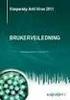 Kaspersky Anti-Virus 2011 Uživatelská příručka VERZE APLIKACE: 11.0 KRITICKÁ OPRAVA 2 Váţený uţivateli, děkujeme za zakoupení našeho produktu. Věříme, ţe pro vás bude tento dokument uţitečný a ţe vám odpoví
Kaspersky Anti-Virus 2011 Uživatelská příručka VERZE APLIKACE: 11.0 KRITICKÁ OPRAVA 2 Váţený uţivateli, děkujeme za zakoupení našeho produktu. Věříme, ţe pro vás bude tento dokument uţitečný a ţe vám odpoví
Reinstalace programu
 Reinstalace programu 0 Reinstalace programu AMICUS Před reinstalací programu AMICUS si připravte licenční list programu, zálohovací médium odpovídající kapacity (nejlépe flash disk nebo externí disk) a
Reinstalace programu 0 Reinstalace programu AMICUS Před reinstalací programu AMICUS si připravte licenční list programu, zálohovací médium odpovídající kapacity (nejlépe flash disk nebo externí disk) a
Téma 10: Správa hardwarových zařízení a ovladačů II
 Téma 10: Správa hardwarových zařízení a ovladačů II 1 Teoretické znalosti V tomto cvičení budete detailněji pracovat se Správcem zařízení a nastavením ovladačů zařízení hardware. Správce zařízení S tímto
Téma 10: Správa hardwarových zařízení a ovladačů II 1 Teoretické znalosti V tomto cvičení budete detailněji pracovat se Správcem zařízení a nastavením ovladačů zařízení hardware. Správce zařízení S tímto
Podrobný návod na instalaci programu HiddenSMS
 Podrobný návod na instalaci programu HiddenSMS Poslední aktualizace: 9. 6. 2009 Samotná instalace programu HiddenSMS se skládá ze dvou kroků: I. PŘIPOJENÍ TELEFONU S POČÍTAČEM - podrobný popis najdete
Podrobný návod na instalaci programu HiddenSMS Poslední aktualizace: 9. 6. 2009 Samotná instalace programu HiddenSMS se skládá ze dvou kroků: I. PŘIPOJENÍ TELEFONU S POČÍTAČEM - podrobný popis najdete
Instalace pluginů pro formuláře na eportálu ČSSZ
 Instalace pluginů pro formuláře na eportálu ČSSZ Uživatelská příručka Aktualizováno: 10. 8. 2017 Obsah Instalace pluginů pro formuláře na eportálu ČSSZ... 1 Obsah... 2 1 Přehled změn v tomto dokumentu...
Instalace pluginů pro formuláře na eportálu ČSSZ Uživatelská příručka Aktualizováno: 10. 8. 2017 Obsah Instalace pluginů pro formuláře na eportálu ČSSZ... 1 Obsah... 2 1 Přehled změn v tomto dokumentu...
1. Úvod. 2. CryptoPlus jak začít. 2.1 HW a SW předpoklady. 2.2 Licenční ujednání a omezení. 2.3 Jazyková podpora. Požadavky na HW.
 CryptoPlus KB verze 2.1.2 UŽIVATELSKÁ PŘÍRUČKA říjen 2013 Obsah Obsah 2 1. Úvod 3 2. CryptoPlus jak začít... 3 2.1 HW a SW předpoklady... 3 2.2 Licenční ujednání a omezení... 3 2.3 Jazyková podpora...
CryptoPlus KB verze 2.1.2 UŽIVATELSKÁ PŘÍRUČKA říjen 2013 Obsah Obsah 2 1. Úvod 3 2. CryptoPlus jak začít... 3 2.1 HW a SW předpoklady... 3 2.2 Licenční ujednání a omezení... 3 2.3 Jazyková podpora...
Messenger. Novell 1.0 UMÍSTĚNÍ DOKUMENTACE K PROGRAMU NOVELL MESSENGER. www.novell.com STRUČ NÁ ÚVODNÍ PŘ ÍRUČ KA
 Novell Messenger 1.0 STRUČ NÁ ÚVODNÍ PŘ ÍRUČ KA www.novell.com Novell Messenger je produkt, který nezávisle na platformě slouží k rychlému zasílání zpráv v podnicích pomocí adresáře Novell e-directory
Novell Messenger 1.0 STRUČ NÁ ÚVODNÍ PŘ ÍRUČ KA www.novell.com Novell Messenger je produkt, který nezávisle na platformě slouží k rychlému zasílání zpráv v podnicích pomocí adresáře Novell e-directory
Aplikace Capture Pro. Referenční příručka. A-61640_cs
 Aplikace Capture Pro Referenční příručka A-61640_cs Začínáme s aplikací Kodak Capture Pro Tato příručka obsahuje jednoduché postupy pro rychlé zahájení práce, včetně instalace a spuštění aplikace Kodak
Aplikace Capture Pro Referenční příručka A-61640_cs Začínáme s aplikací Kodak Capture Pro Tato příručka obsahuje jednoduché postupy pro rychlé zahájení práce, včetně instalace a spuštění aplikace Kodak
IFTER-EQU Instalační manuál
 IFTER-EQU Instalační manuál Revize: Únor 2016 1 / 30 Obsah: 1 IFTER EQU Instalace softwaru 1.1 Rychlá instalace 1.1.1 Instalace na jeden počítač 1.1.2 Instalace na více počítačů 1.2 Pokročilá instalace
IFTER-EQU Instalační manuál Revize: Únor 2016 1 / 30 Obsah: 1 IFTER EQU Instalace softwaru 1.1 Rychlá instalace 1.1.1 Instalace na jeden počítač 1.1.2 Instalace na více počítačů 1.2 Pokročilá instalace
Software602 Form Designer. Verze 4. Průvodce instalací. Vytvořeno dne: Aktualizováno: Verze: Software602, a.s.
 Form Filler Software602 Form Designer Verze 4 Průvodce instalací Vytvořeno dne: 18.5.2011 Aktualizováno: 18.5.2011 Verze: 4 2011 Software602, a.s. Obsah 1 Úvod...2 2 Příprava před instalací...2 2.1 Licenční
Form Filler Software602 Form Designer Verze 4 Průvodce instalací Vytvořeno dne: 18.5.2011 Aktualizováno: 18.5.2011 Verze: 4 2011 Software602, a.s. Obsah 1 Úvod...2 2 Příprava před instalací...2 2.1 Licenční
Software Capture Pro. Začínáme. A-61640_cs
 Software Capture Pro Začínáme A-61640_cs Začínáme se softwarem Kodak Capture Pro Software a Capture Pro Limited Edition Instalace softwaru: Kodak Capture Pro Software a Network Edition... 1 Instalace softwaru:
Software Capture Pro Začínáme A-61640_cs Začínáme se softwarem Kodak Capture Pro Software a Capture Pro Limited Edition Instalace softwaru: Kodak Capture Pro Software a Network Edition... 1 Instalace softwaru:
STRUČNÁ PŘÍRUČKA. Instalace ovladačů Nokia Connectivity Cable Drivers
 STRUČNÁ PŘÍRUČKA Instalace ovladačů Nokia Connectivity Cable Drivers Obsah 1. Úvod...1 2. Nutné podmínky...1 3. Instalace Ovladačů Nokia Connectivity Cable Drivers...2 3.1 Před začátkem instalace...2 3.2
STRUČNÁ PŘÍRUČKA Instalace ovladačů Nokia Connectivity Cable Drivers Obsah 1. Úvod...1 2. Nutné podmínky...1 3. Instalace Ovladačů Nokia Connectivity Cable Drivers...2 3.1 Před začátkem instalace...2 3.2
Předpoklady správného fungování formulářů
 Předpoklady správného fungování formulářů Uživatelská příručka Aktualizováno: 19. 2. 2018 Obsah 1 Úvod... 3 2 Systémové požadavky... 3 3 Práce s přílohami... 3 4 MS Internet Explorer... 3 4.1 Instalace
Předpoklady správného fungování formulářů Uživatelská příručka Aktualizováno: 19. 2. 2018 Obsah 1 Úvod... 3 2 Systémové požadavky... 3 3 Práce s přílohami... 3 4 MS Internet Explorer... 3 4.1 Instalace
INSTALACE SOFTWARE PROID+ NA MS WINDOWS
 INSTALACE SOFTWARE PROID+ NA MS WINDOWS Pro správnou funkčnost ProID+ je třeba na daný počítač instalovat ovládací software ProID+. Instalace ovládacího software ProID+ se provádí pomocí instalačního balíčku.
INSTALACE SOFTWARE PROID+ NA MS WINDOWS Pro správnou funkčnost ProID+ je třeba na daný počítač instalovat ovládací software ProID+. Instalace ovládacího software ProID+ se provádí pomocí instalačního balíčku.
IceWarp Outlook Sync Rychlá příručka
 IceWarp Mail server 10 IceWarp Outlook Sync Rychlá příručka Verze 10.4 Printed on 20 September, 2011 Instalace Prostudujte si před instalací Na cílové pracovní stanici musí být nainstalovaný program Microsoft
IceWarp Mail server 10 IceWarp Outlook Sync Rychlá příručka Verze 10.4 Printed on 20 September, 2011 Instalace Prostudujte si před instalací Na cílové pracovní stanici musí být nainstalovaný program Microsoft
Kapitola 1: Začínáme...3
 F-Secure Anti-Virus for Mac 2014 Obsah 2 Obsah Kapitola 1: Začínáme...3 1.1 Kroky následující po instalaci...4 1.1.1 Správa registrace...4 1.1.2 Spuštění produktu...4 1.2 Jak se lze ujistit, že je počítač
F-Secure Anti-Virus for Mac 2014 Obsah 2 Obsah Kapitola 1: Začínáme...3 1.1 Kroky následující po instalaci...4 1.1.1 Správa registrace...4 1.1.2 Spuštění produktu...4 1.2 Jak se lze ujistit, že je počítač
Instalace a základní administrátorské nastavení 602LAN SUITE 5 Groupware
 Instalace a základní administrátorské nastavení 602LAN SUITE 5 Groupware Obsah Úvod...2 Instalace...2 Doporučená hardwarová konfigurace......2 Podporované operační systémy......2 Ještě před instalací......2
Instalace a základní administrátorské nastavení 602LAN SUITE 5 Groupware Obsah Úvod...2 Instalace...2 Doporučená hardwarová konfigurace......2 Podporované operační systémy......2 Ještě před instalací......2
CUZAK. Instalační příručka. Verze 2.0 2014
 CUZAK Instalační příručka Verze 2.0 2014 Copyright 2014 Altair Software s.r.o. Všechna práva vyhrazena. Všechna práva vyhrazena. Všechna informace, jež jsou publikována na v tomto dokumentu, jsou chráněna
CUZAK Instalační příručka Verze 2.0 2014 Copyright 2014 Altair Software s.r.o. Všechna práva vyhrazena. Všechna práva vyhrazena. Všechna informace, jež jsou publikována na v tomto dokumentu, jsou chráněna
Začínáme s programem QuarkXPress 10.1
 Začínáme s programem QuarkXPress 10.1 OBSAH Obsah Doplňková dokumentace...3 Požadavky na systém...4 Požadavky na systém: Mac OS X...4 Požadavky na systém: Windows...4 Instalování: Mac OS...5 Přidávání
Začínáme s programem QuarkXPress 10.1 OBSAH Obsah Doplňková dokumentace...3 Požadavky na systém...4 Požadavky na systém: Mac OS X...4 Požadavky na systém: Windows...4 Instalování: Mac OS...5 Přidávání
UŽIVATELSKÝ MANUÁL. pro 485COM FW 2.x (MODBUS)
 pro 485COM FW 2.x (MODBUS) Obsah Obsah 3 1. Instalace 4 1.1 Podpora operačních systémů 4 1.2 Podpora USB modemů 4 1.3 Instalace USB modemu 4 1.4 Instalace aplikace 4 2. Nastavení 5 2.1 Nastavení jazykové
pro 485COM FW 2.x (MODBUS) Obsah Obsah 3 1. Instalace 4 1.1 Podpora operačních systémů 4 1.2 Podpora USB modemů 4 1.3 Instalace USB modemu 4 1.4 Instalace aplikace 4 2. Nastavení 5 2.1 Nastavení jazykové
Novinky. Autodesk Vault helpdesk.graitec.cz,
 Novinky Autodesk Vault 2017 www.graitec.cz www.cadnet.cz, helpdesk.graitec.cz, www.graitec.com Novinky Autodesk Vault 2017 PDF dokument obsahuje přehled novinek produktu Autodesk Vault 2017. Obsah: 1.
Novinky Autodesk Vault 2017 www.graitec.cz www.cadnet.cz, helpdesk.graitec.cz, www.graitec.com Novinky Autodesk Vault 2017 PDF dokument obsahuje přehled novinek produktu Autodesk Vault 2017. Obsah: 1.
Návod na provedení upgrade IS Harmonik
 Návod na provedení upgrade IS Harmonik Ing. Martin Klinger 4.1.2016 Co je to upgrade IS Harmonik? Upgrade systému představuje soubor technických nebo legislativních změn v ekonomickém softwaru Harmonik,
Návod na provedení upgrade IS Harmonik Ing. Martin Klinger 4.1.2016 Co je to upgrade IS Harmonik? Upgrade systému představuje soubor technických nebo legislativních změn v ekonomickém softwaru Harmonik,
Příručka nastavení funkcí snímání
 Příručka nastavení funkcí snímání WorkCentre M123/M128 WorkCentre Pro 123/128 701P42171_CS 2004. Všechna práva vyhrazena. Uplatňovaná ochrana autorských práv se vztahuje na všechny formy a záležitosti
Příručka nastavení funkcí snímání WorkCentre M123/M128 WorkCentre Pro 123/128 701P42171_CS 2004. Všechna práva vyhrazena. Uplatňovaná ochrana autorských práv se vztahuje na všechny formy a záležitosti
SKYLA Pro II. Popis instalace programu
 SKYLA Pro II Popis instalace programu Rev. 30.07.2014 O manuálu Dokument popisuje celý proces instalace programu Skyla Pro II, který se v některých ohledech liší od instalace předchozích verzí a upozorňuje
SKYLA Pro II Popis instalace programu Rev. 30.07.2014 O manuálu Dokument popisuje celý proces instalace programu Skyla Pro II, který se v některých ohledech liší od instalace předchozích verzí a upozorňuje
Provozní pokyny. Aplikační stránky
 Provozní pokyny Aplikační stránky OBSAH Jak číst tuto příručku...2 Použité symboly...2 Vyloučení odpovědnosti...3 Poznámky...3 Co lze na aplikačních stránkách dělat...4 Před použitím aplikačních stránek...5
Provozní pokyny Aplikační stránky OBSAH Jak číst tuto příručku...2 Použité symboly...2 Vyloučení odpovědnosti...3 Poznámky...3 Co lze na aplikačních stránkách dělat...4 Před použitím aplikačních stránek...5
STRUČNÁ PŘÍRUČKA. Microsoft Windows 10 / 8.1 / 8 / 7 / Vista / Home Server Klikněte sem pro stažení nejnovější verze příručky
 STRUČNÁ PŘÍRUČKA Microsoft Windows 10 / 8.1 / 8 / 7 / Vista / Home Server 2011 Klikněte sem pro stažení nejnovější verze příručky ESET NOD32 Antivirus poskytuje nejmodernější ochranu počítače před škodlivým
STRUČNÁ PŘÍRUČKA Microsoft Windows 10 / 8.1 / 8 / 7 / Vista / Home Server 2011 Klikněte sem pro stažení nejnovější verze příručky ESET NOD32 Antivirus poskytuje nejmodernější ochranu počítače před škodlivým
1 Správce licencí Správce licencí Správce licencí Start > Všechny programy > IDEA StatiCa > Správce licencí Soubor > Správce licencí Licence
 1 Správce licencí Programy IDEA jsou chráněny proti neoprávněnému použití. Pro běh programu je vyžadována platná licence. Upozornění: Lokální licence na pracovní stanici a síťová licence Eleckey jsou softwarové
1 Správce licencí Programy IDEA jsou chráněny proti neoprávněnému použití. Pro běh programu je vyžadována platná licence. Upozornění: Lokální licence na pracovní stanici a síťová licence Eleckey jsou softwarové
Instalace aplikace 602XML Filler
 Instalace aplikace 602XML Filler Popis aplikace 602XML Filler 602XML Filler je aplikace pro vyplňování formulářů. Jedná se o volně šiřitelný a v České republice již všeobecně rozšířený nástroj se snadným
Instalace aplikace 602XML Filler Popis aplikace 602XML Filler 602XML Filler je aplikace pro vyplňování formulářů. Jedná se o volně šiřitelný a v České republice již všeobecně rozšířený nástroj se snadným
Uživatelská příručka. Chráníme více lidí před více online hrozbami než kdokoli jiný na světě.
 Uživatelská příručka Chráníme více lidí před více online hrozbami než kdokoli jiný na světě. Chraňte své životní prostředí. Je to správné. Společnost Symantec odstranila z tohoto návodu obálku, aby snížla
Uživatelská příručka Chráníme více lidí před více online hrozbami než kdokoli jiný na světě. Chraňte své životní prostředí. Je to správné. Společnost Symantec odstranila z tohoto návodu obálku, aby snížla
Popis instalace programu OCEP
 Popis instalace programu OCEP Proces instalace probíhá automaticky. V jednotlivých krocích se instalují všechny potřebné programy. To se liší podle operačního systému a aktuálně instalovaných programů
Popis instalace programu OCEP Proces instalace probíhá automaticky. V jednotlivých krocích se instalují všechny potřebné programy. To se liší podle operačního systému a aktuálně instalovaných programů
